Merhaba,
Welcome to StarWind Appliance ekranı geliyor karşımıza.
Welcome to StarWind Appliance ekranında Start seçeneği ile StarWind Virtual Backup Appliance sunucumuzun ilk yapılandırmasını başlatıyoruz.
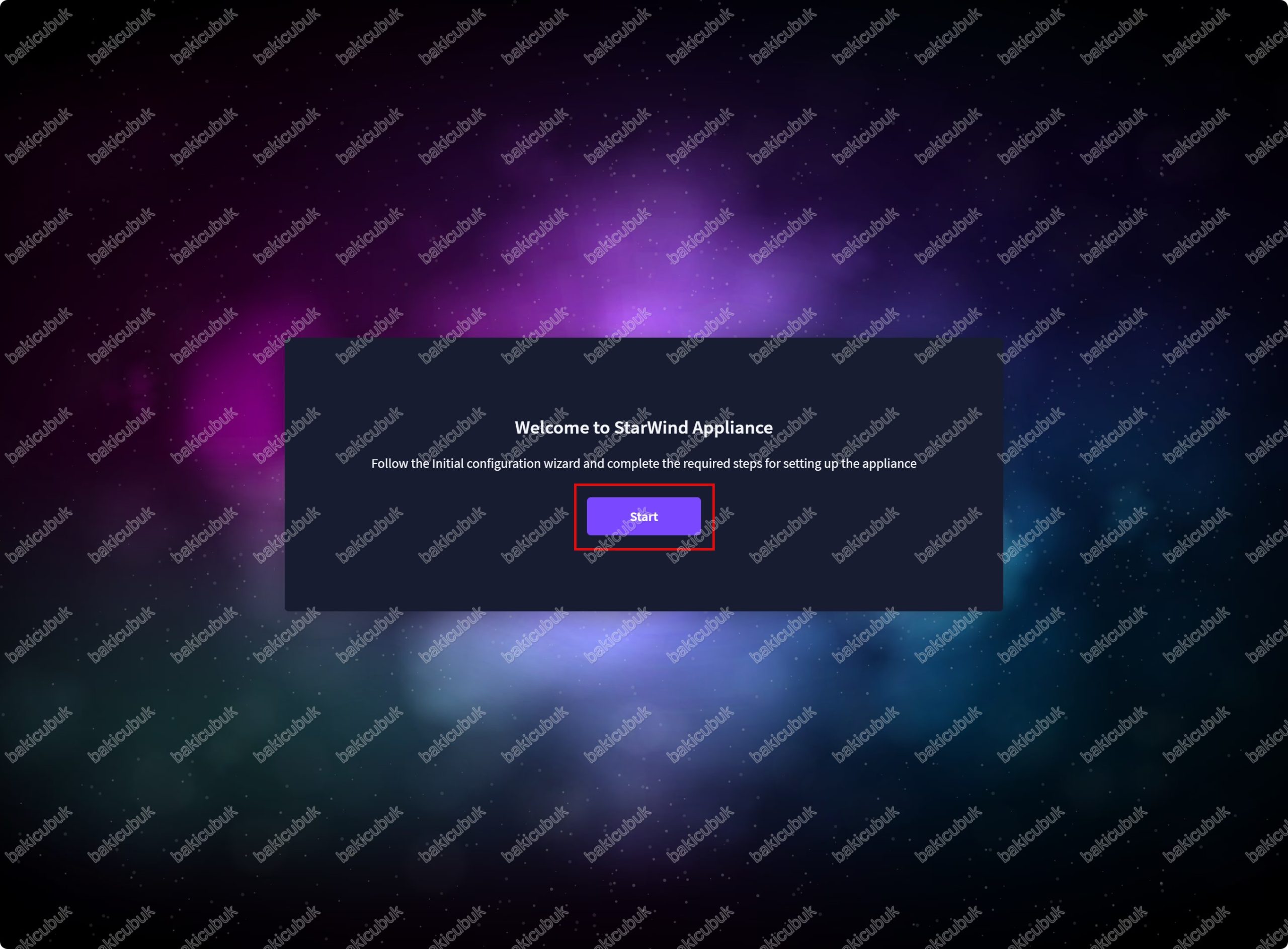
StarWind Appliance Initial configuration ekranı geliyor karşımıza. StarWind Virtual Backup Appliance sunucumuzun ilk yapılandırmalarını yaptığımız ekrandır.
License ekranında Upload file seçeneği ile StarWind Virtual Backup Appliance sunucumuz için lisans dosyasını yüklüyoruz.
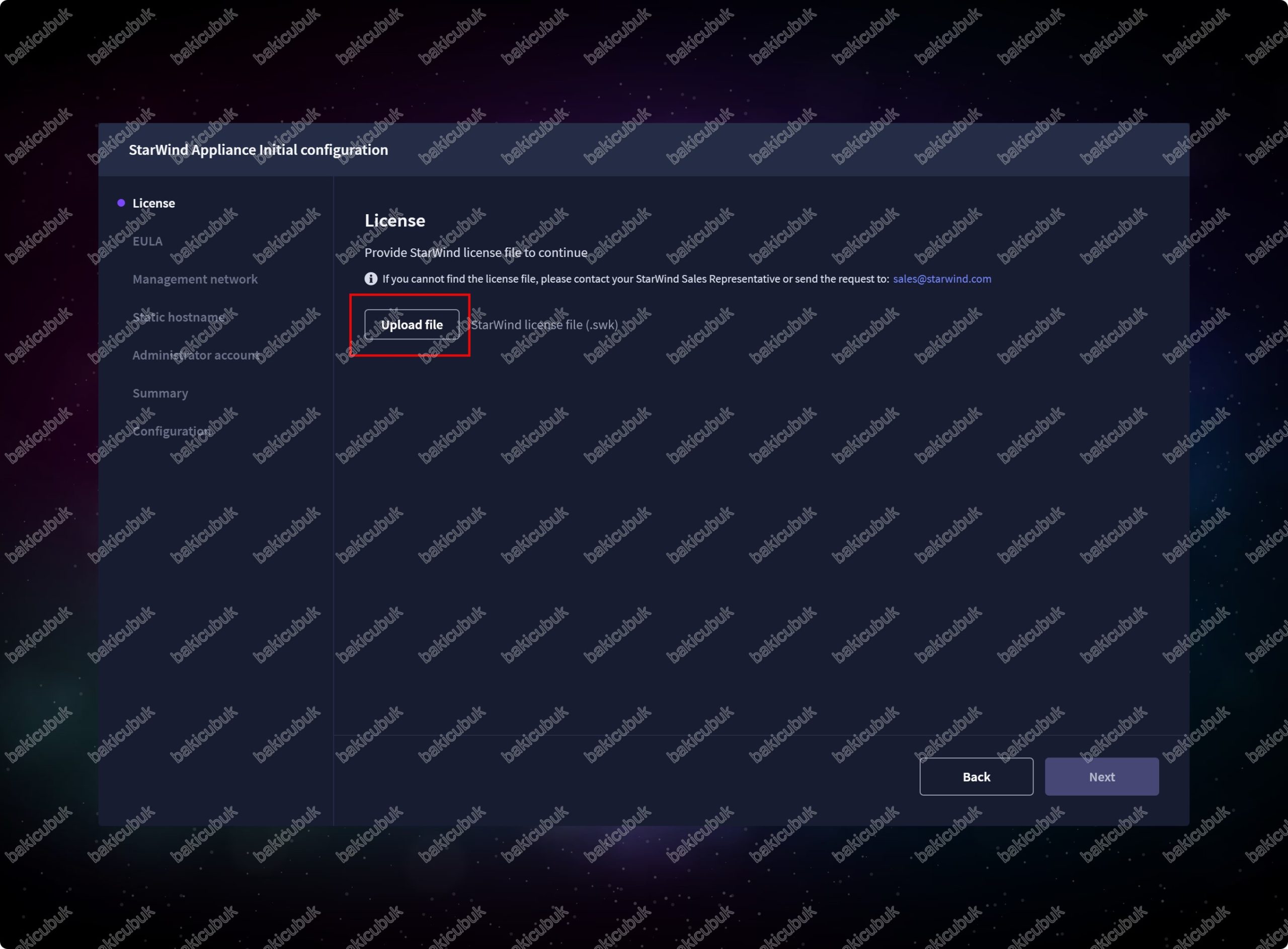
Open ekranında StarWind Virtual Backup Appliance sunucumuzun yapılandırması için lisans dosyasını seçiyoruz Open diyerek devam ediyoruz.
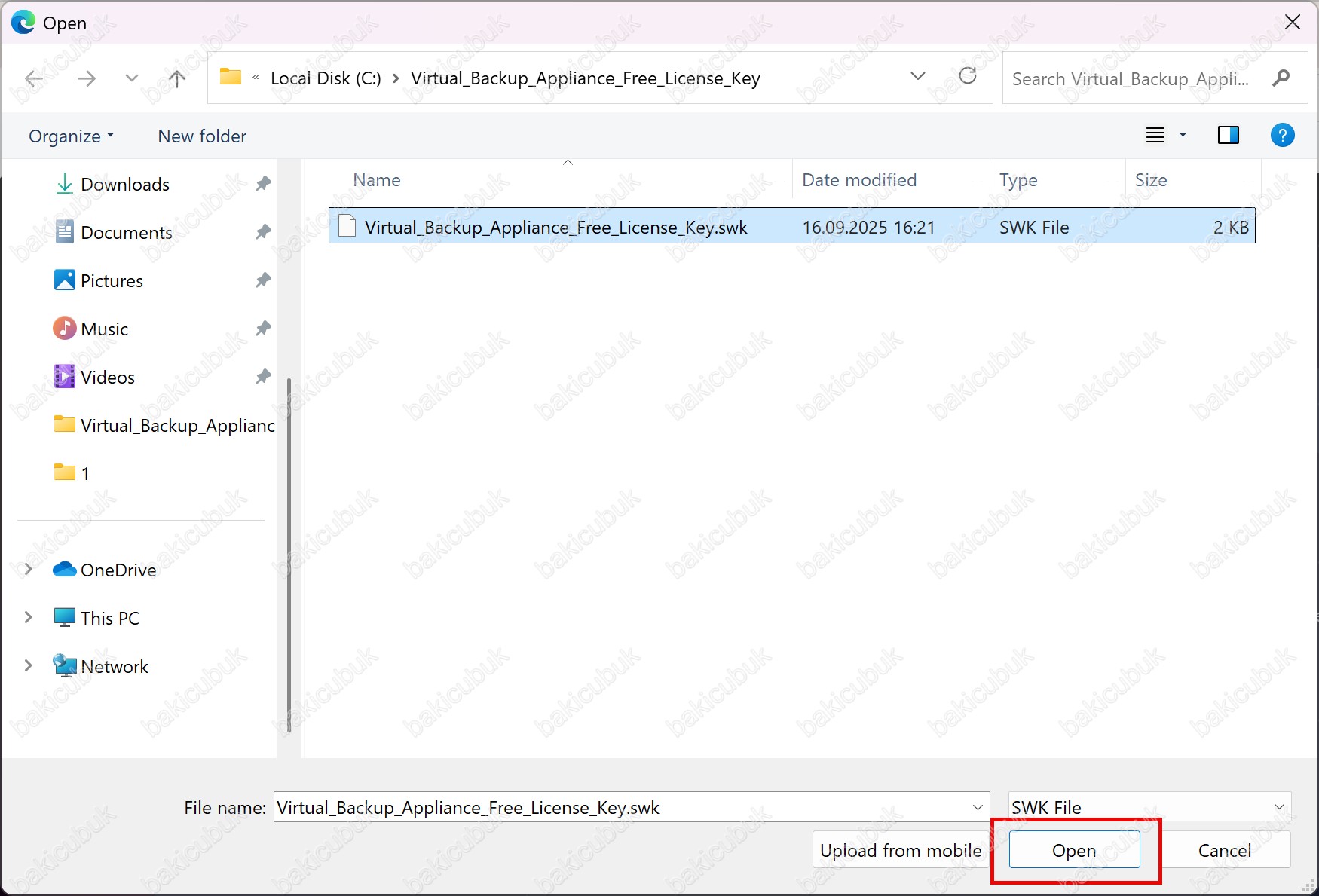
License ekranında Upload file seçeneği ile StarWind Virtual Backup Appliance sunucumuzun yapılandırması için lisans dosyasını yüklend. License details bölümü altında lisansımızla ilgili detayların geldiğini görüyoruz. (Free lisans ile gerekli yapılandırmayı yaptığımız için belli özelliklerde kısıtlama olabilir.)
License ekranında gerekli yapılandırmayı tamamladıktan sonra Next diyerek StarWind Virtual Backup Appliance sunucumuzun yapılandırmasına devam ediyoruz.
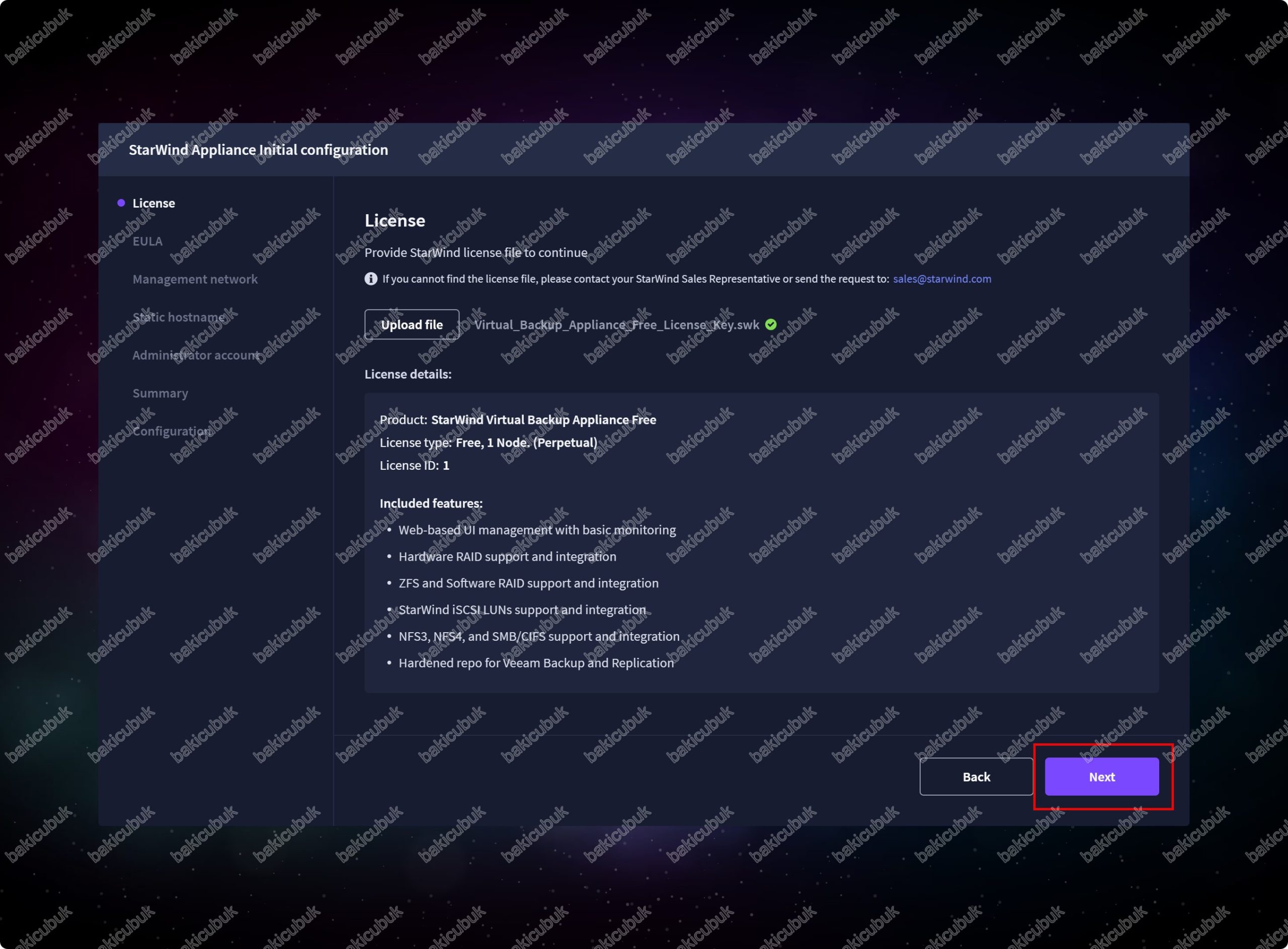
EULA ekranında I accept the terms of the license agreement seçeneği işaretliyerek lisans sözleşmesini kabul ediyoruz ve Next diyerek StarWind Virtual Backup Appliance sunucumuzun yapılandırmasına devam ediyoruz.
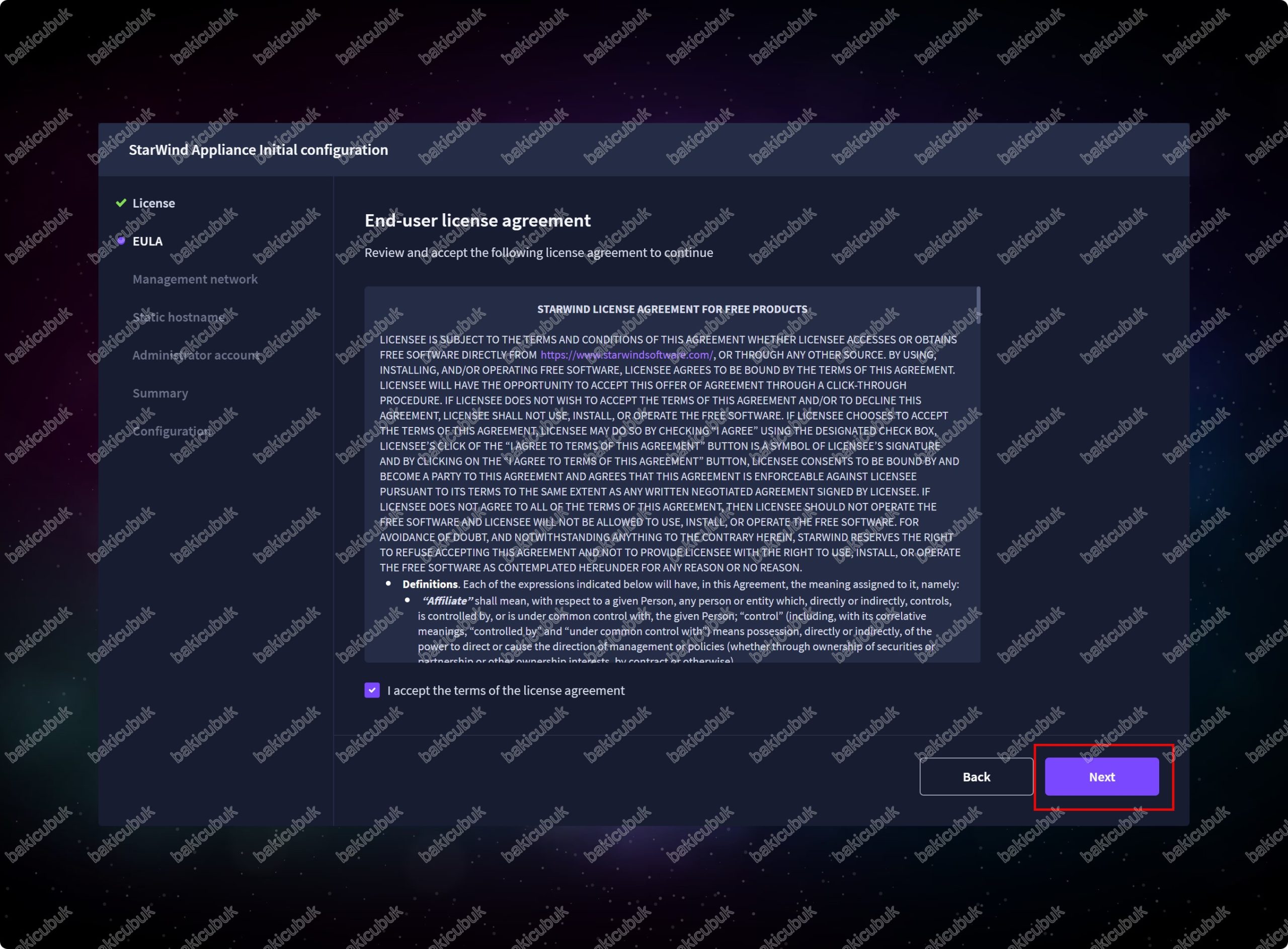
Management network ekranında StarWind Virtual Backup Appliance sunucumuzun yapılandırmasında Statik IP adresi yapılandırmasını yaptığımız için direkt olarak bu ekranda bilgiler gelecektir.
Management network ekranında gerekli yapılandırmayı tamamladıktan sonra Next diyerek StarWind Virtual Backup Appliance sunucumuzun yapılandırmasına devam ediyoruz.
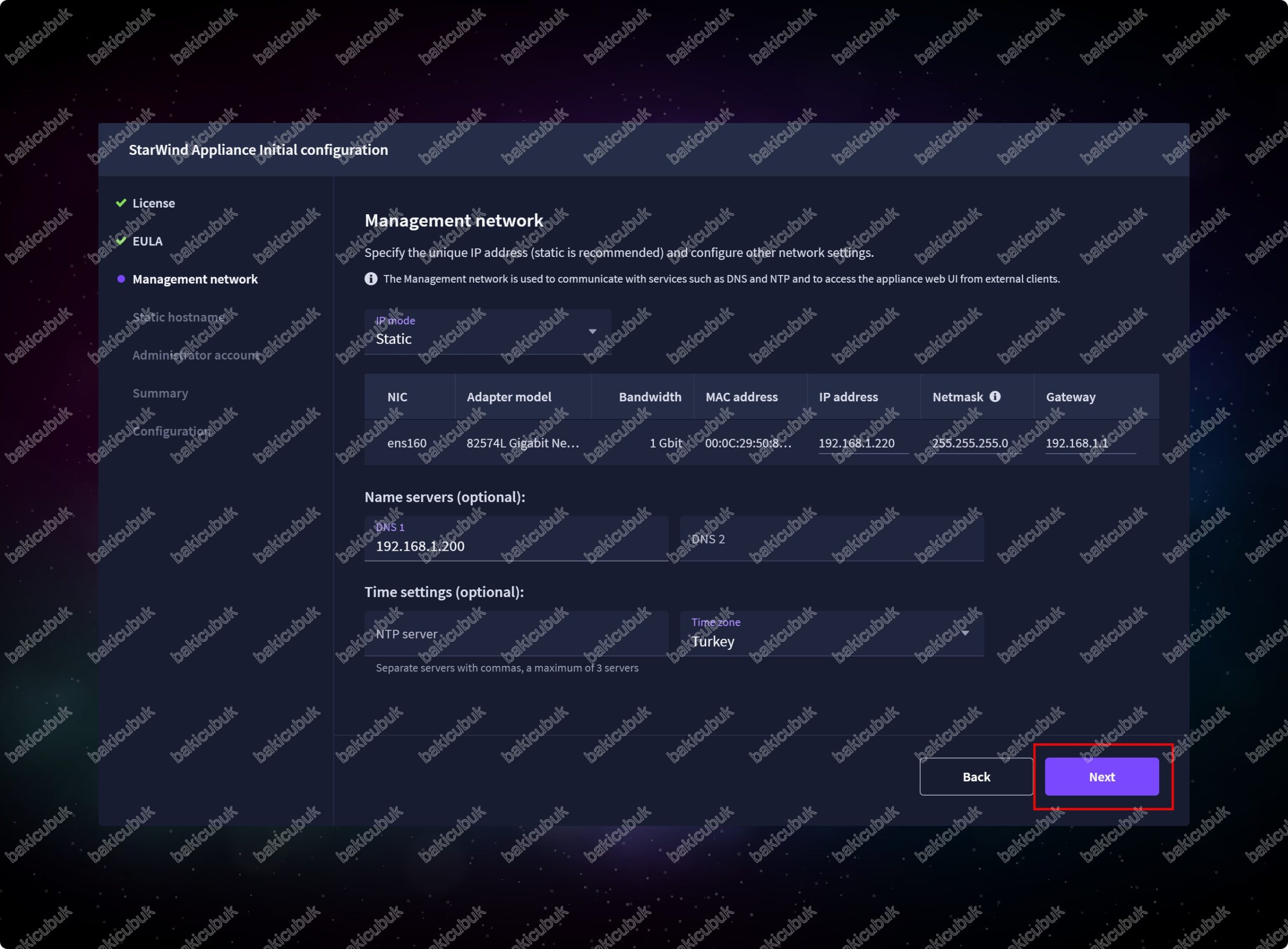
Static hostname ekranında Hostname bölümünde StarWind Virtual Backup Appliance sunucumuz için bir sunucu adı yapılandırıyoruz.
Static hostname ekranında gerekli yapılandırmayı tamamladıktan sonra Next diyerek StarWind Virtual Backup Appliance sunucumuzun yapılandırmasına devam ediyoruz.
NOT: Ortamınızda Active Directory Domain yapısında DNS Server konsolu üzerinde New Host (A or AAA) kaydı oluşturarak Hostname üzerinde sunucunuza ulaşabilirsiniz.
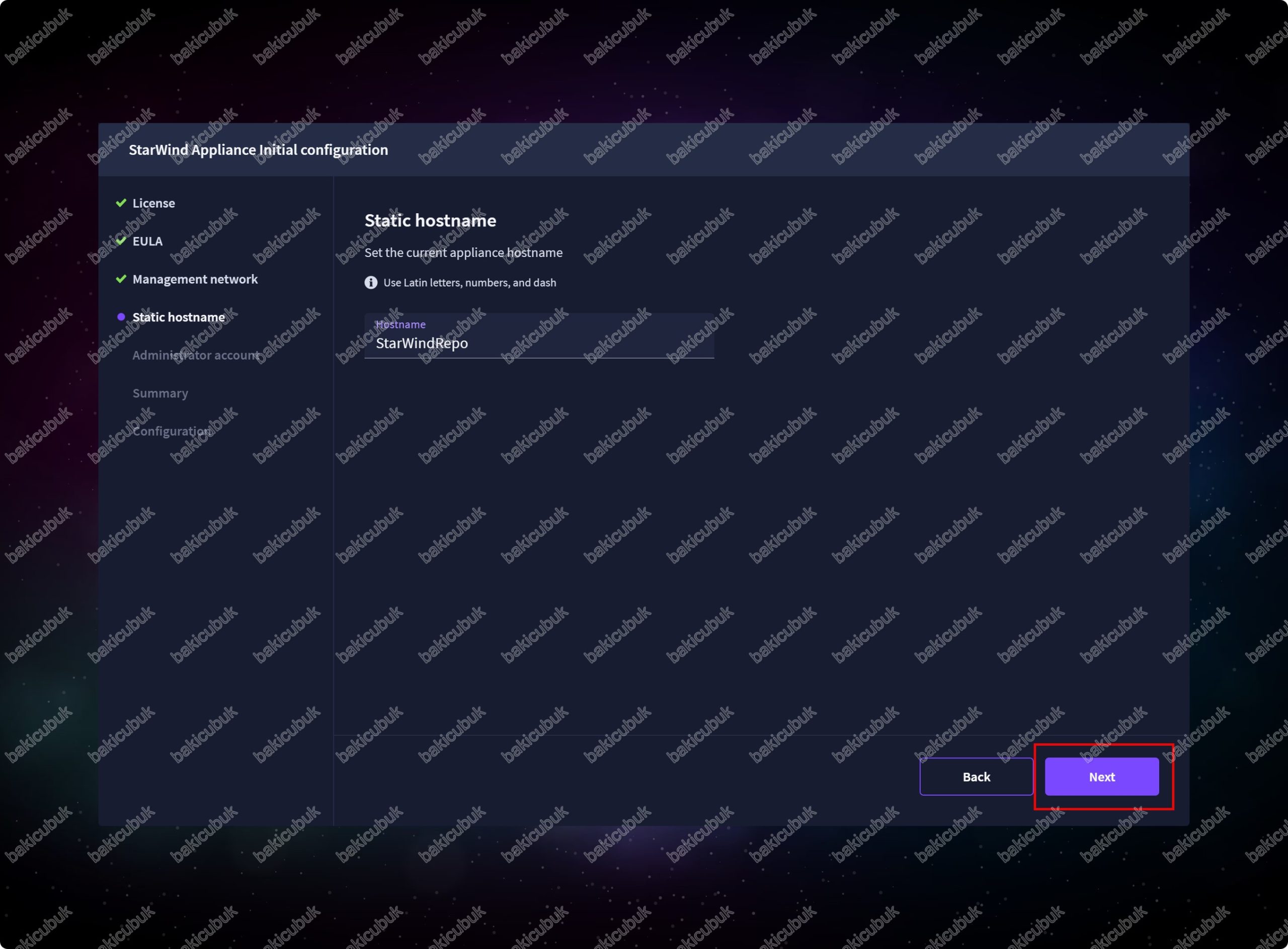
Administrator account ekranında Username (Kullanıcı Adı), Password (Parolayı Doğrula) ve Confirm password (Parolayı Doğrula) bölümlerini yapılandırıyoruz.
Administrator account ekranında Additionale information (optional) bölümü altında bulunan Full name (Ad Soyad) ve E-mail (E-Posta) bölümleri opsiyonel olarak yapılandırabilirsiniz.
Yapılandıracağınız Password (Parola) DISA STIG güvenlik politikasına uymalıdır.
- Password (Parola) en az 15 karakter içermelidir.
- En az 1 büyük harf karakteri.
- En az 1 küçük harf karakteri.
- En az 1 sayı.
- En az 1 özel sembol.
- Parola ayrıca STIG uyumlu parola politikasında tanımlandığı gibi herhangi bir ikilemli sözcük içermemelidir.
- Daha önce yapılandırmış olduğunuz bir Password (Parola) değiştirirken, mevcut Password (Parola) bazı bölümlerinin yeniden kullanılmasına izin verilmez.
Administrator account ekranında gerekli yapılandırmayı tamamladıktan sonra Next diyerek StarWind Virtual Backup Appliance sunucumuzun yapılandırmasına devam ediyoruz.
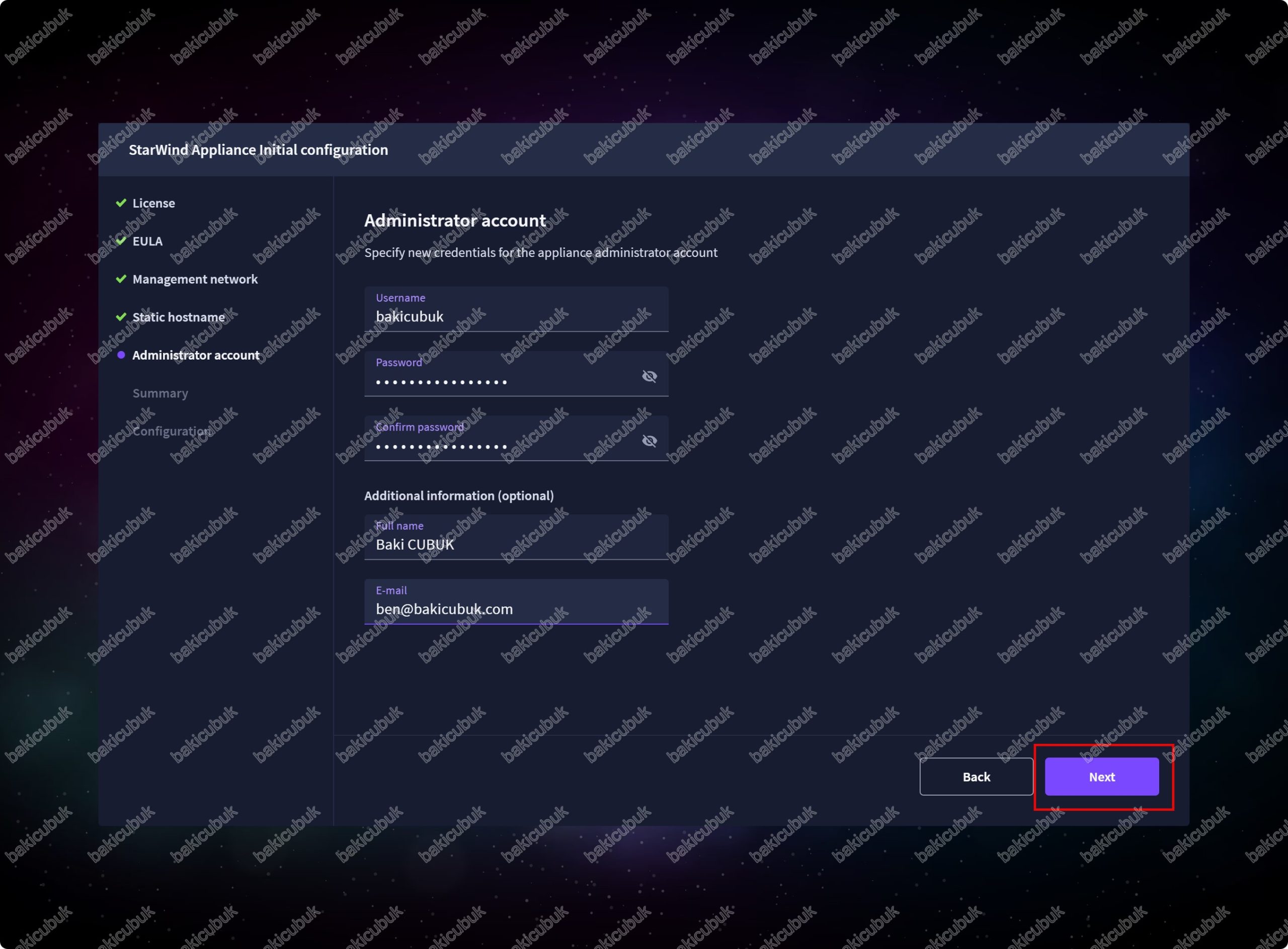
Summary ekranında StarWind Virtual Backup Appliance sunucumuzun yapılandırması için yapmış olduğumuz bütün yapılandırmanın özetini görüyoruz.
License type bölümü altında License bölümünde StarWind Virtual Backup Appliance için yapılandırmış olduğumuz lisans bilgisini görüyoruz.
Network settings bölümü altında
- Interface: ens160 isimli Network kartını görüyoruz.
- Bandwith: ens160 isimli Network kartının bağlantısının bant genişliğini 1 Gbit (Gigabit) olarak görüyoruz.
- MTU: ens160 isimli Network kartının tek seferde (tek pakette) iletilebilecek veri boyutununu görüyoruz. Ethernet ağlarında varsayılan MTU değeri 1500 byte’tır.
- IP address: ens160 isimli Network kartının Statik IP adresi yapılandırmasını görüyoruz.
- Appliance hostname: StarWind Virtual Backup Appliance için yapılandırmış olduğumuz sunucu adını görüyoruz.
Credentials bölümü altında Administrator username bölümünde StarWind Virtual Backup Appliance için yapılandırmış olduğumuz bakicubuk isimli Administrator (Yönetici) hesabını görüyoruz.
Summary ekranında gerekli yapılandırmaları kontrol ettikten sonra Next diyerek StarWind Virtual Backup Appliance sunucumuzun yapılandırmasına devam ediyoruz.
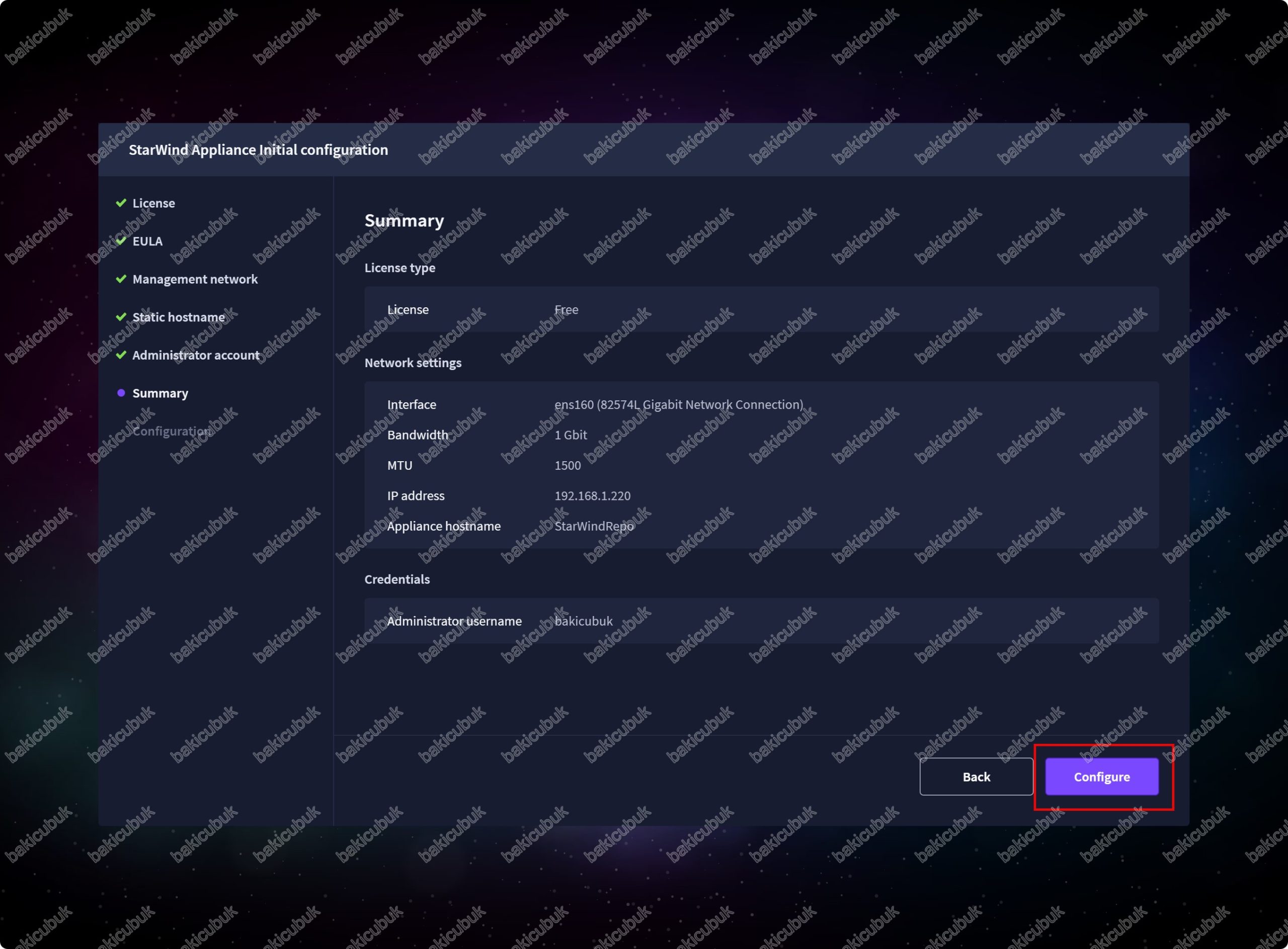
Configuration ekranında StarWind Virtual Backup Appliance sunucumuz üzerinde gerekli yapılandırmaların yapıldığını görüyoruz.
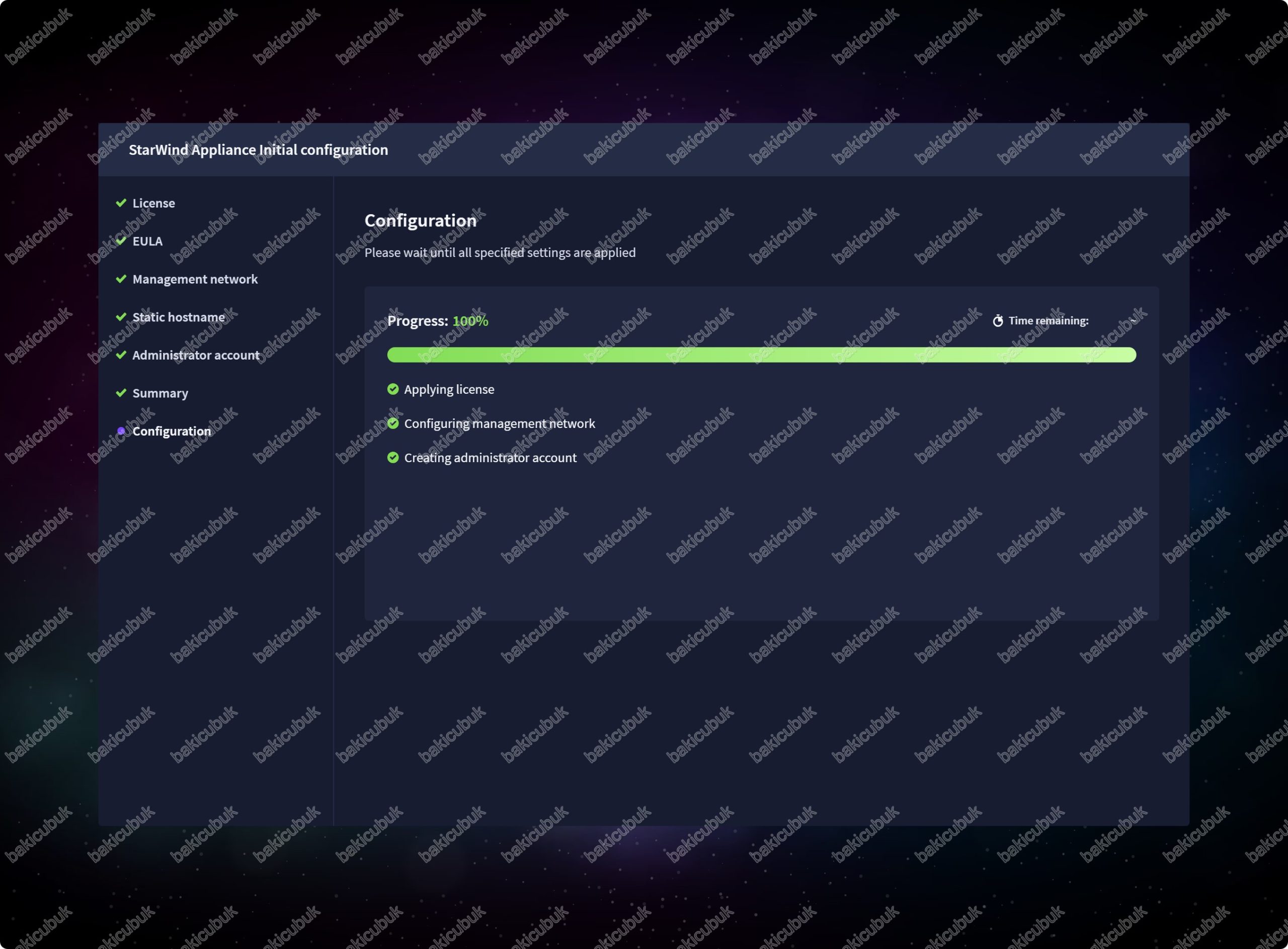
Initial configuration completed ekranında StarWind Virtual Backup Appliance sunucumuz üzerinde gerekli yapılandırmaların başarıyla tamamlandığını görüyoruz.
Initial configuration completed ekranında
License ekranında Upload file seçeneği ile StarWind Virtual Backup Appliance sunucumuz için lisans dosyasını yüklüyoruz.
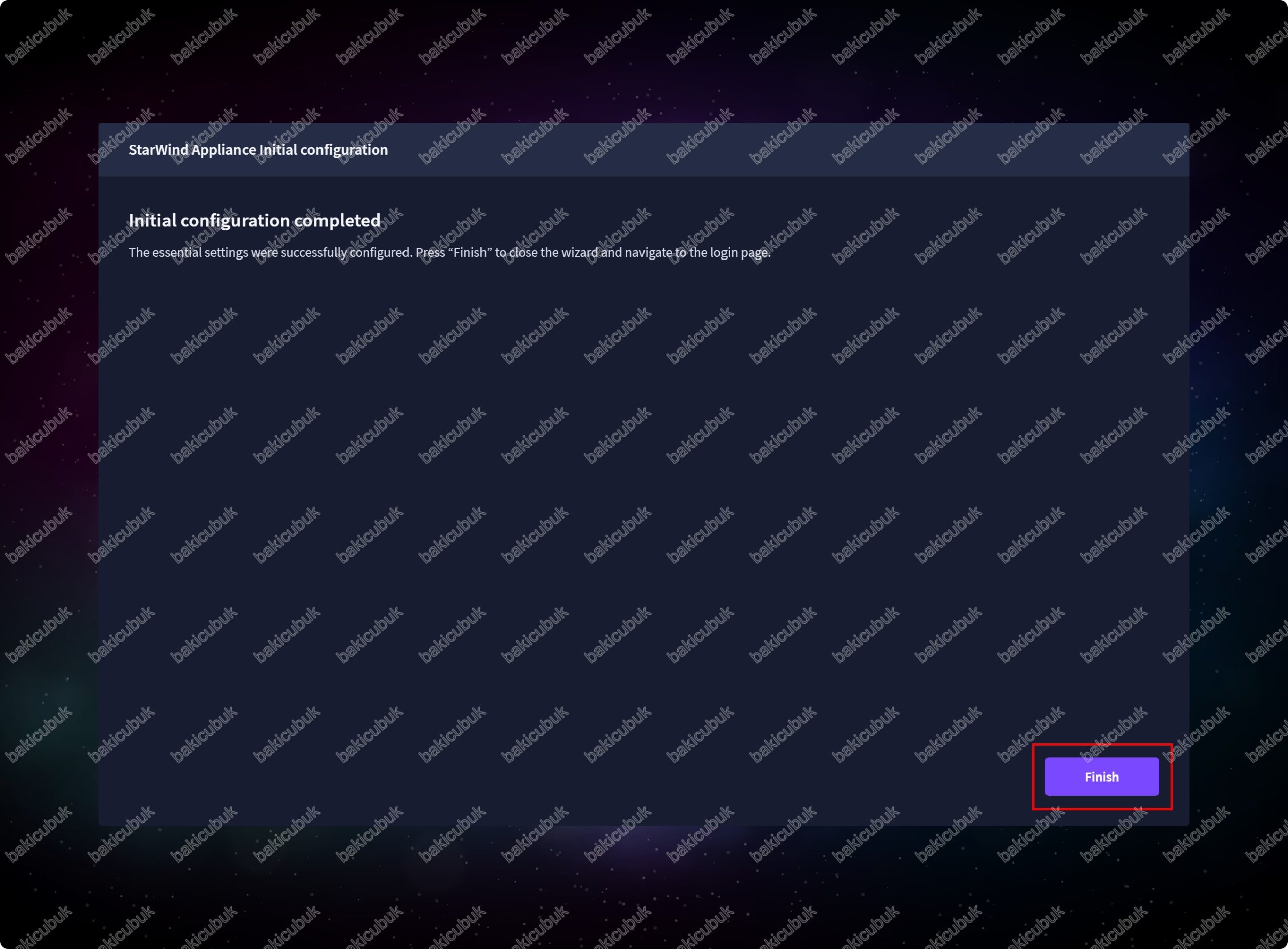
StarWind Virtual Backup Appliance sunucumuzun StarWind Virtual Backup Appliance Web UI yönetim konsolu geliyor karşımıza.
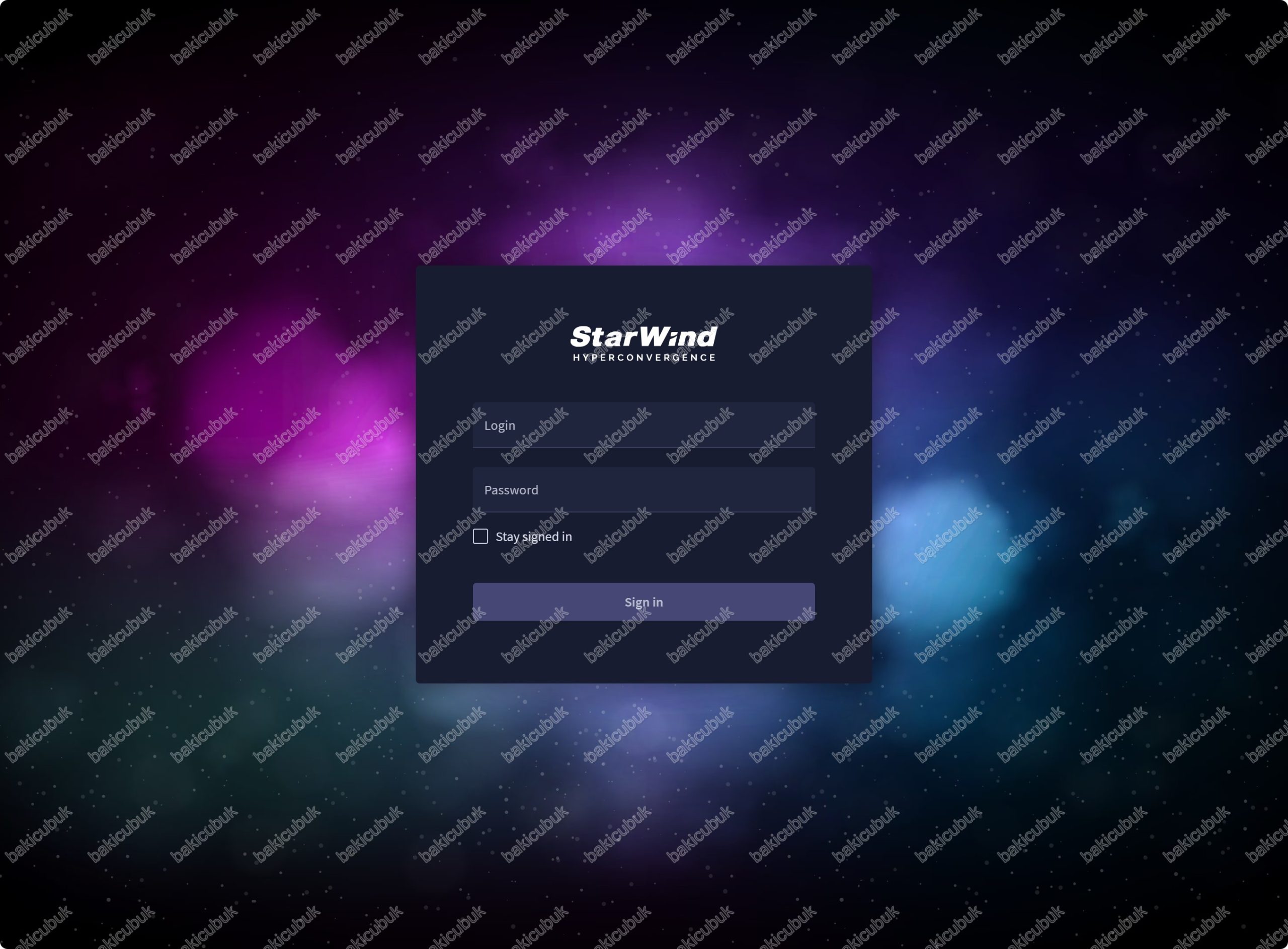
StarWind Virtual Backup Appliance sunucumuzun StarWind Virtual Backup Appliance Web UI yönetim konsolunda Login (Kullanıcı adı) ve Password (Parola) bölümlerine Administrator account ekranında yapılandırmış olduğumuz bakicubuk isimli Administrator (Yönetici) hesabını ve Password (Parola) yazıyoruz ve Sign in seçeneği ile giriş yapıyoruz.
NOT: Ortamınızda Active Directory Domain yapısında DNS Server konsolu üzerinde New Host (A or AAA) kaydı oluşturarak Hostname üzerinde sunucunuza ulaşabilirsiniz.

StarWind Virtual Backup Appliance sunucumuzun StarWind Virtual Backup Appliance Web UI yönetim konsolu giriş yapıtığımızda Dashboard ekranı geliyor karşımıza.
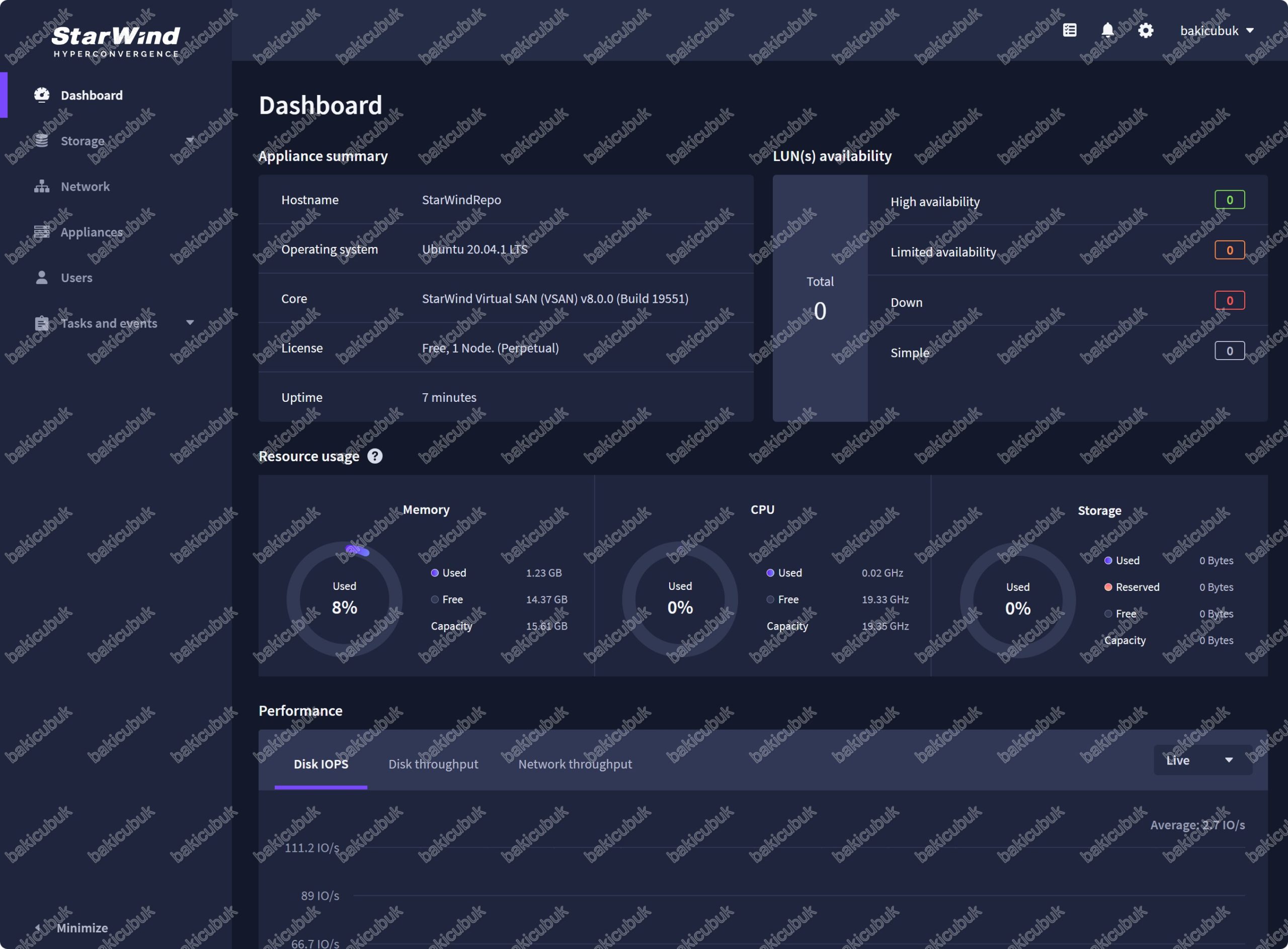
StarWind Virtual Backup Appliance Web UI yönetim konsolunda Users menüsüne tıklıyoruz.
Öncelikli olarak StarWind Virtual Backup Appliance sunucumuz üzerinde Veeam Software Appliance 13.0.0.4967 sunucumuz üzerindeki Linux (Hardened Repository) yapılandırması için bir User (Kullanıcı) oluşturarak yapılandırıyor olacağız.
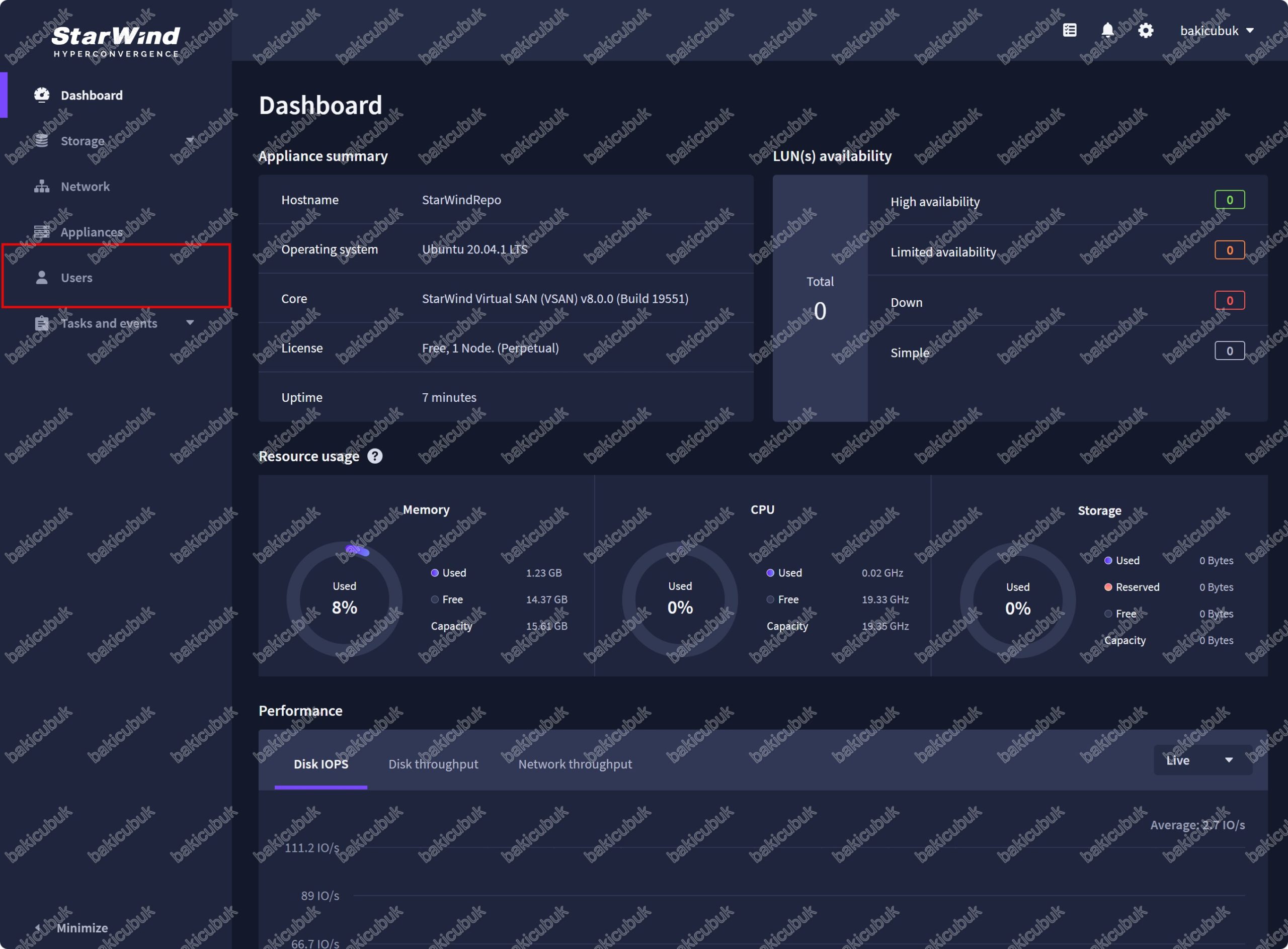
StarWind Virtual Backup Appliance Web UI yönetim konsolunda Users menüsünde + seçeneği ile User (Kullanıcı) oluşturarak yapılandırıyoruz.
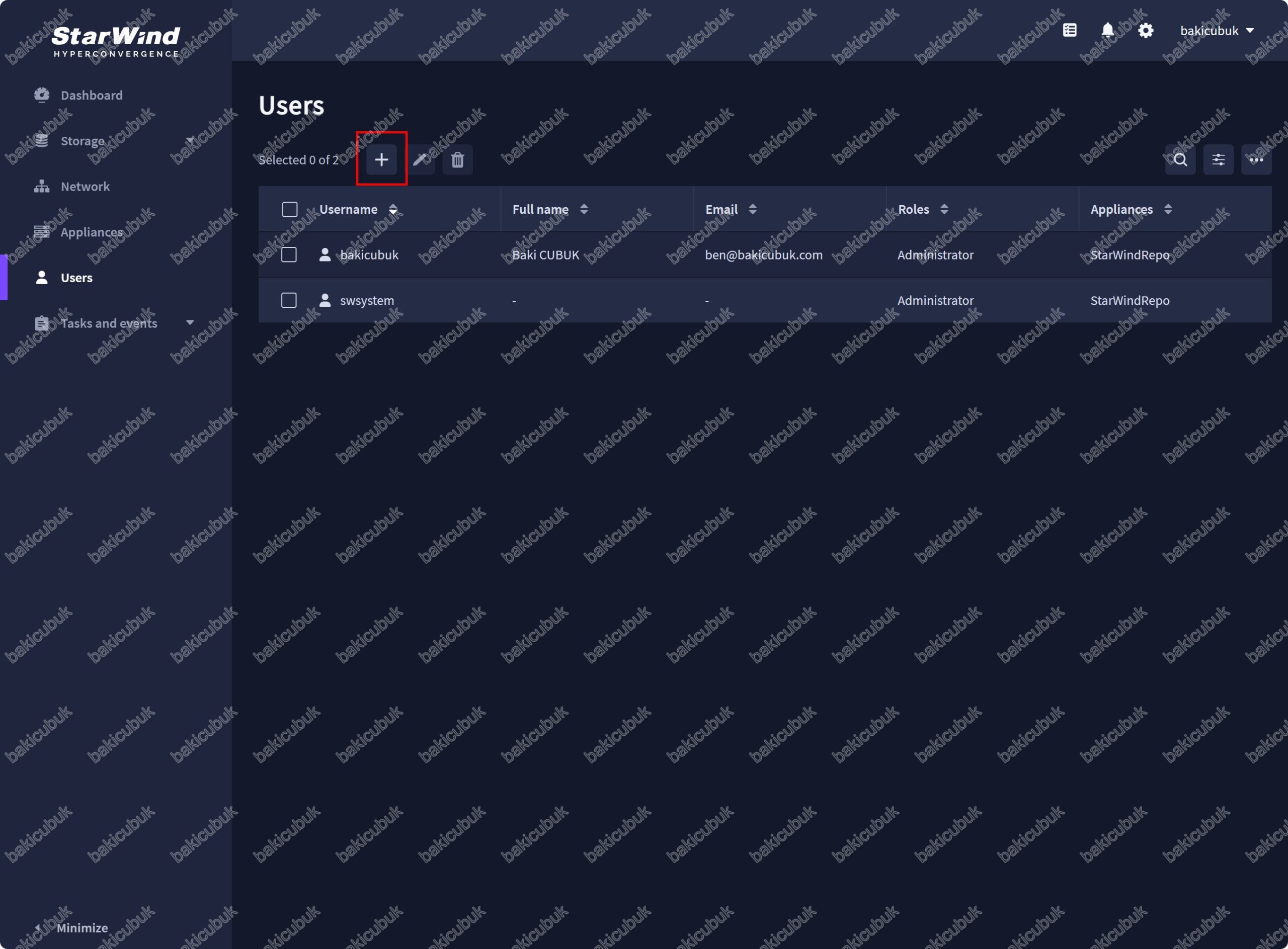
Create user ekranı geliyor karşımıza.
User information ekranında
- Username (Kullanıcı Adı), Password (Parolayı Doğrula) ve Confirm password (Parolayı Doğrula) bölümlerini yapılandırıyoruz.
- Additionale information (optional) bölümü altında bulunan Full name (Ad Soyad) ve E-mail (E-Posta) bölümleri opsiyonel olarak yapılandırabilirsiniz.
Yapılandıracağınız Password (Parola) DISA STIG güvenlik politikasına uymalıdır.
- Password (Parola) en az 15 karakter içermelidir.
- En az 1 büyük harf karakteri.
- En az 1 küçük harf karakteri.
- En az 1 sayı.
- En az 1 özel sembol.
- Parola ayrıca STIG uyumlu parola politikasında tanımlandığı gibi herhangi bir ikilemli sözcük içermemelidir.
- Daha önce yapılandırmış olduğunuz bir Password (Parola) değiştirirken, mevcut Password (Parola) bazı bölümlerinin yeniden kullanılmasına izin verilmez.
User information ekranında gerekli yapılandırmayı tamamladıktan sonra Next diyerek devam ediyoruz.
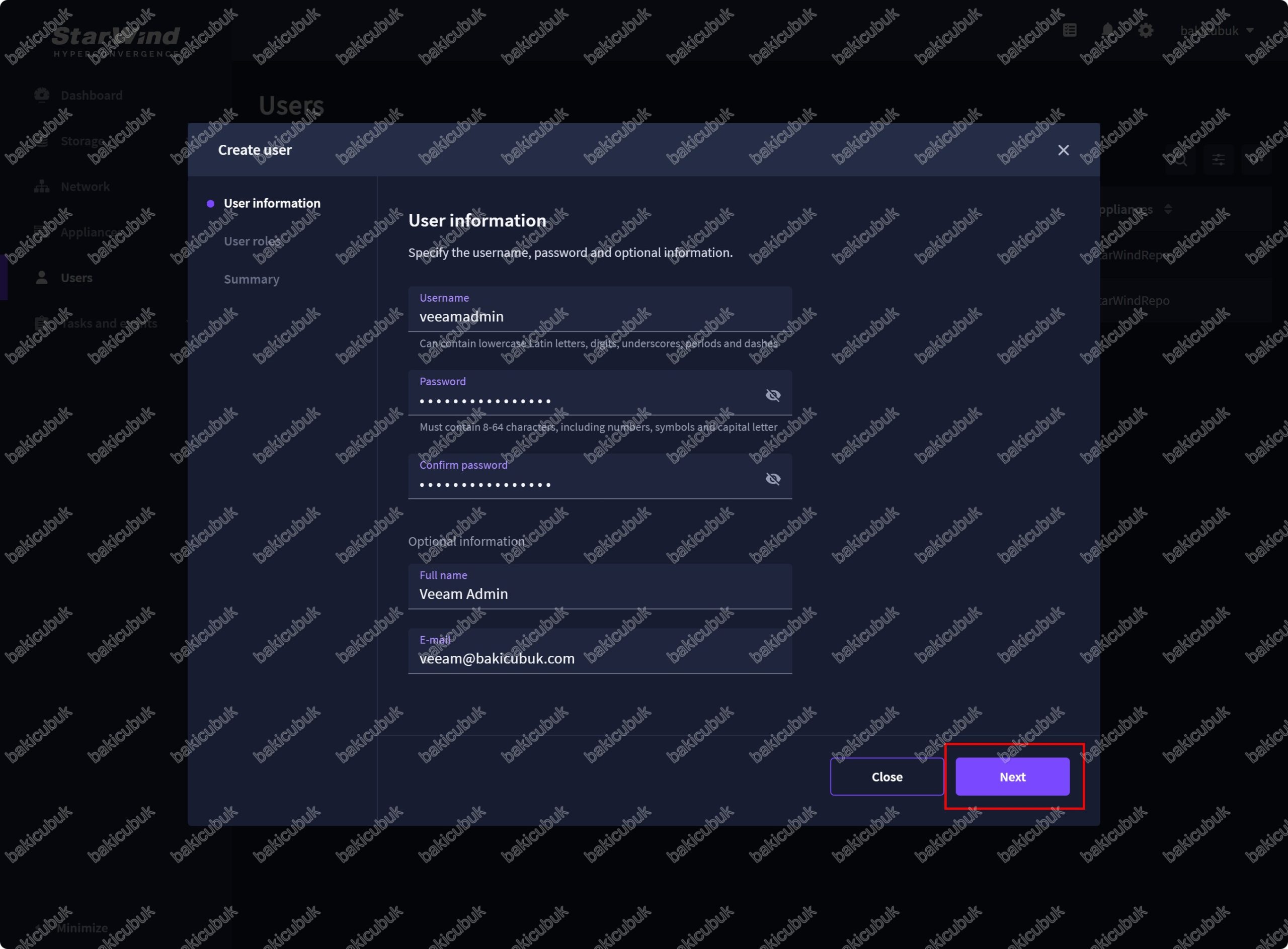
Assign roles ekranında
- Administrator: Administrator rolü, StarWind ortamındaki en yetkili kullanıcıdır. Bu hesap üzerinden sistemin bütününe hakim olunabilir. Örneğin, yeni storage havuzlarının veya sanal disklerin oluşturulması, mevcut kaynakların silinmesi ya da yapılandırmasının değiştirilmesi tamamen Administrator rolüyle mümkündür. Ayrıca High Availability (HA) yapılandırmaları, replikasyon ayarları, Network ve disk parametreleri gibi kritik işlemler de bu rol tarafından gerçekleştirilir. Kısacası sistemin tüm kontrolü bu hesaptadır. Bu rol aynı zamanda yönetimsel bakım işlerini de kapsar. Servislerin başlatılması, durdurulması, logların incelenmesi veya güncellemelerin yapılması da Administrator tarafından yapılır. Yüksek yetkiye sahip olduğundan dolayı yanlış kullanımı tüm sistemi etkileyebileceği için güvenlik kritik önemdedir. Genellikle bu rol yalnızca sistem yöneticilerine verilir ve güçlü parola, rol tabanlı erişim ve mümkünse iki faktörlü kimlik doğrulama ile korunur.
- User: User rolü daha çok günlük kullanım ve izleme amaçlıdır. Bu rol ile kullanıcılar, sistemin çalışma durumunu görebilir, disklerin veya storage havuzlarının durumunu kontrol edebilir. Mevcut yapılandırmaları görüntüleyebilir fakat değiştiremez. Yani kullanıcı rolü, Administrator’ın tersine kritik ayarlarla oynama yetkisine sahip değildir. Bu rol, operasyonel personel veya yalnızca durumu takip etmesi gereken kullanıcılar için uygundur. Örneğin bir sistem mühendisi veya NOC (Network Operations Center) personeli, User rolüyle sisteme girip altyapının sağlıklı çalışıp çalışmadığını gözlemleyebilir. Bu sayede izleme yapılırken herhangi bir yanlışlıkla kritik değişiklik yapılmasının da önüne geçilmiş olur.
- Veeam service: Veeam’in StarWind üzerinde repository oluşturabilmesi ve bu repository’ye yazma/okuma yapabilmesi için tanımlanmış özel bir servis rolüdür. Veeam Backup & Replication yazılımı, bu rol ile bağlandığında StarWind üzerinde yeni repository oluşturabilir. Oluşturulan repository’lere erişim sağlar; yani backup verilerini yazabilir veya restore sırasında okuyabilir. Roller bazında bakıldığında Administrator kadar geniş yetkili değildir, çünkü sistemin genel yapılandırmasını değiştiremez. User rolünden daha güçlüdür, çünkü sadece “izleme” değil, doğrudan Veeam için repository yönetimi ve erişim işlevlerini kapsar. Güvenlik açısından, Veeam entegrasyonu için en doğru seçim bu roldür. Böylece Veeam, storage yönetimine müdahale etmeden sadece backup repository üzerinde işlem yapabilir.
Assign roles ekranında veeamadmin ismi ile oluşturacağımız User (Kullanıcı) için Veeam service rolünü seçiyoruz ve Next diyerek devam ediyoruz.
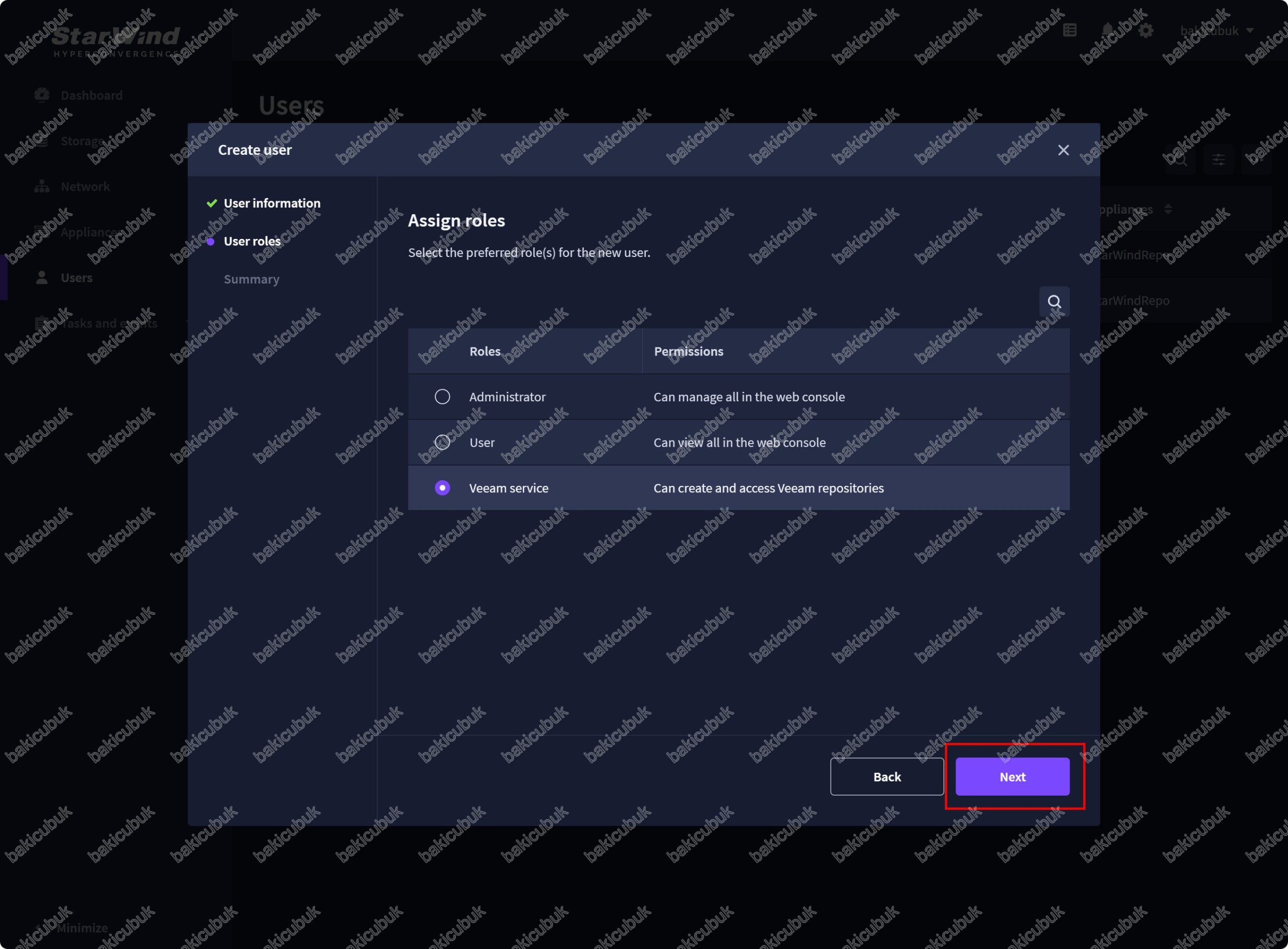
Review summary ekranında StarWind Virtual Backup Appliance sunucumuz üzerinde Veeam Software Appliance 13.0.0.4967 sunucumuz üzerindeki Linux (Hardened Repository) yapılandırması için oluşturacağımız User (Kullanıcı) özetini görüyoruz.
- username: StarWind Virtual Backup Appliance sunucumuz üzerinde oluşturulacak olan veeamadmin isimli User (Kullanıcı) bilgisini görüyoruz.
- Password: StarWind Virtual Backup Appliance sunucumuz üzerinde oluşturulacak olan veeamadmin isimli User (Kullanıcı) Password (Parola) bilgisini görüyoruz.
- Email: StarWind Virtual Backup Appliance sunucumuz üzerinde oluşturulacak olan veeamadmin isimli User (Kullanıcı) E-mail (E-Posta) bilgisini görüyoruz. Bu opsiyonel bilgiydi.
- Full name: StarWind Virtual Backup Appliance sunucumuz üzerinde oluşturulacak olan veeamadmin isimli User (Kullanıcı) Full name (Ad Soyad) bilgisini görüyoruz. Bu opsiyonel bilgiydi.
- User roles: StarWind Virtual Backup Appliance sunucumuz üzerinde oluşturulacak olan veeamadmin isimli User (Kullanıcı) Veeam service rolüne sahip olacağını görüyoruz.
Review summary ekranında gerekli yapılandırmaları kontrol ettikten sonra Create diyerek StarWind Virtual Backup Appliance sunucumuz veeamadmin isimli ve Veeam service rolüne sahip User (Kullanıcı)’ın oluşturulmasını sağlıyoruz.
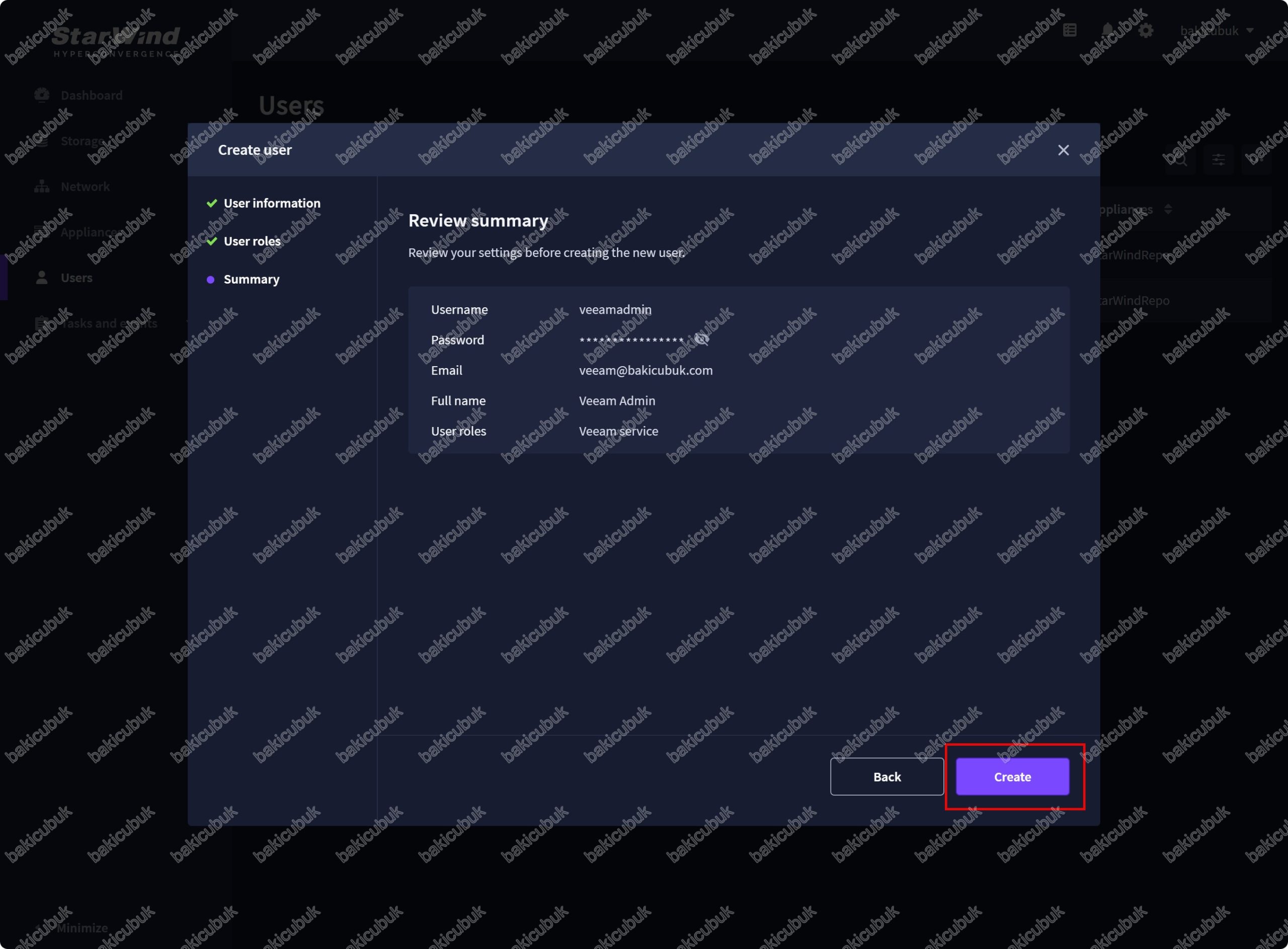
StarWind Virtual Backup Appliance Web UI yönetim konsolunda Users menüsü altına StarWind Virtual Backup Appliance sunucumuz veeamadmin isimli ve Veeam service rolüne sahip User (Kullanıcı) oluşturulduğunu görüyoruz.
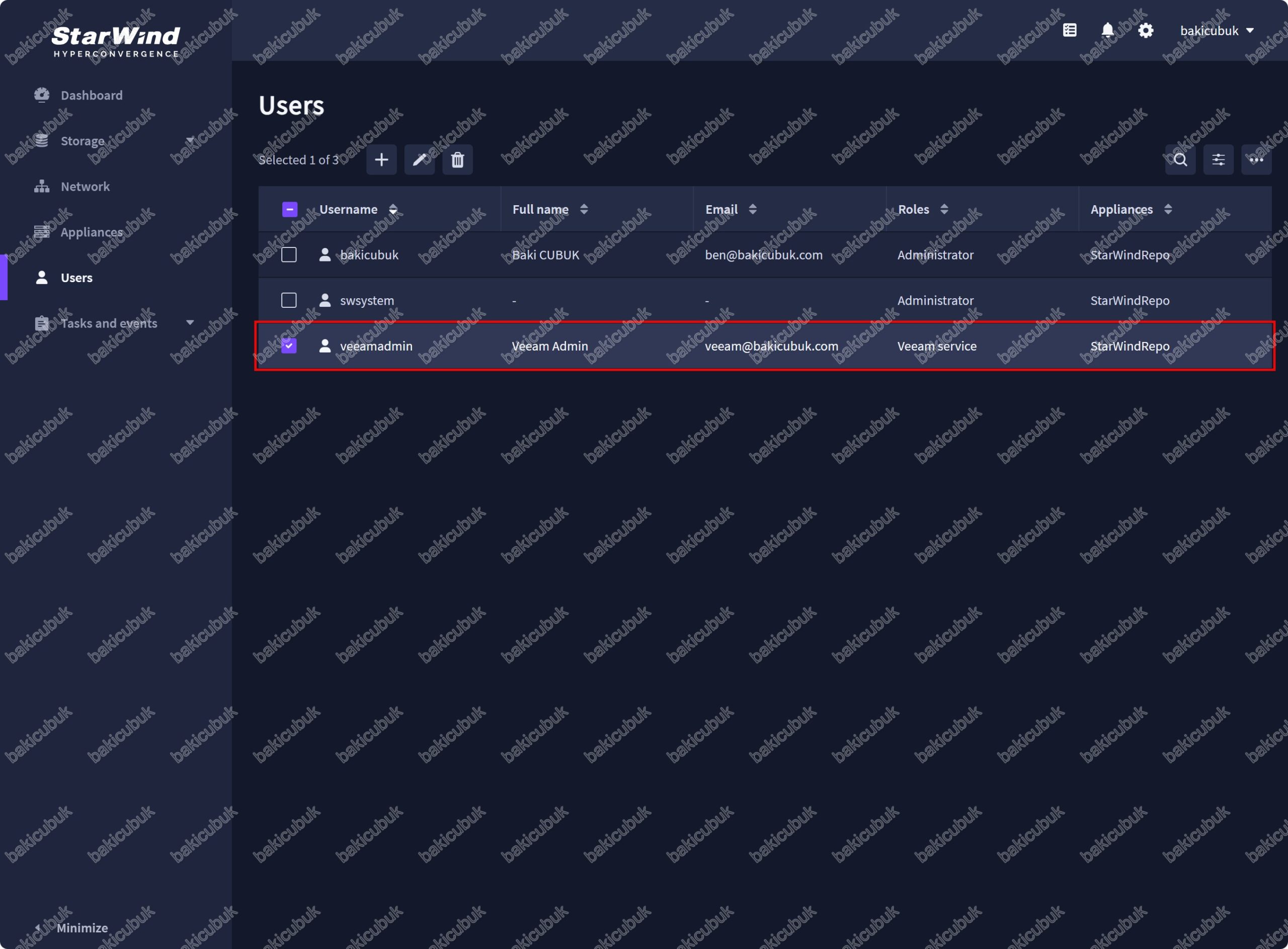
StarWind Virtual Backup Appliance Web UI yönetim konsolunda Storage menüsüne tıklıyoruz.
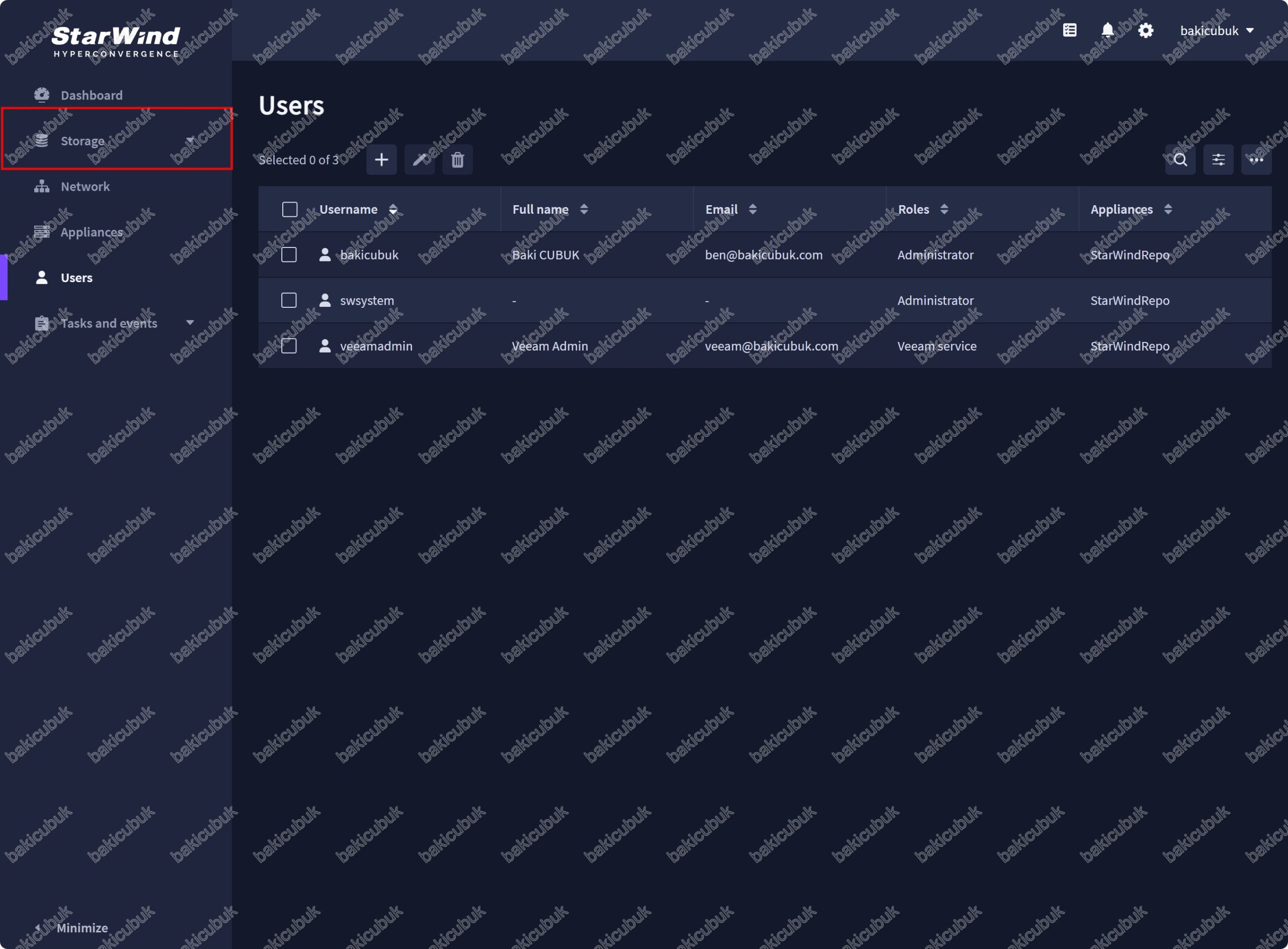
StarWind Virtual Backup Appliance Web UI yönetim konsolunda Storage menüsü altında Physical disks menüsü altında StarWind Virtual Backup Appliance sunucumuz üzerinde bulunan Physical (Fiziksel) disklerimizi görüntülüyoruz.
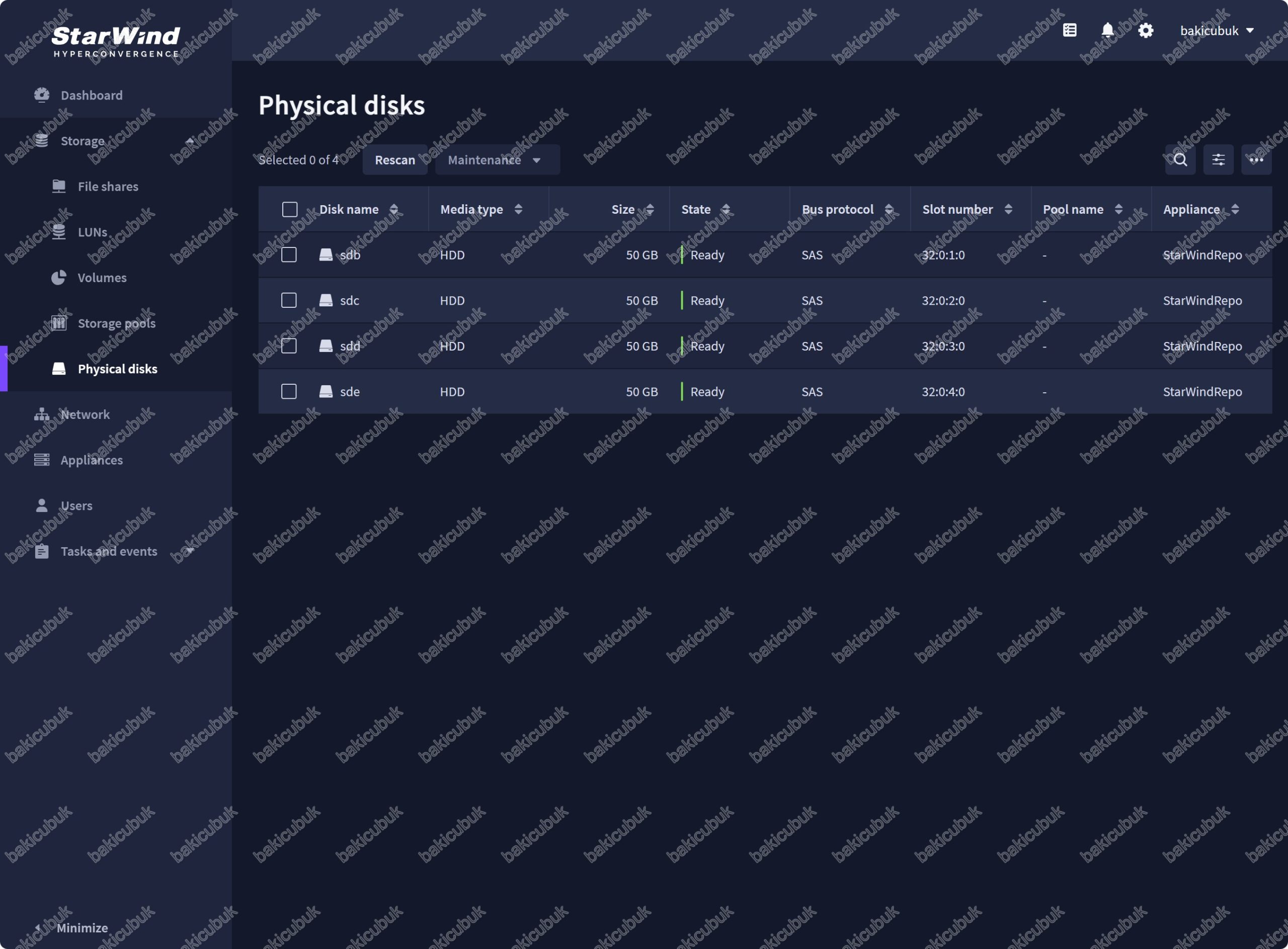
StarWind Virtual Backup Appliance Web UI yönetim konsolunda Storage menüsü altında Storage pools menüsüne tıklıyoruz.
StarWind tarafında Storage Pool, depolama kaynaklarını düzenlemek ve yönetmek için kullanılan mantıksal bir katmandır. Basitçe söylemek gerekirse, fiziksel veya sanal diskleri bir araya getirerek üzerinde sanal diskler (virtual disk / LUN) oluşturabileceğin bir Storage pools (Depolama Havuzu)’dur. StarWind Virtual SAN veya NAS & SAN ürünlerinde, altta fiziksel diskler (SSD, HDD) ya da sanal disk kaynakları (ör. bir VMware datastore içindeki VMDK, Hyper-V üzerindeki VHDX, Azure Blob Storage, vb.) bulunur. Bu kaynaklar doğrudan kullanılmaz, önce Storage pools (Depolama Havuzu) içine eklenir.
Storage Pool sayesinde:
- Disklerin bir araya getirilmesiyle tek bir Storage pools (Depolama Havuzu) elde edilir.
- Bu havuzdan sanal diskler (virtual disk) oluşturulup istemcilere iSCSI veya NVMe-oF üzerinden sunulur.
- Kapasite yönetimi daha kolay hale gelir; hangi disklerin hangi havuzda kullanıldığını görebilirsin.
- Yedeklilik veya performans senaryolarında (örneğin HA cluster ile) diskler bu havuz üzerinden yönetilir.
Örnek Senaryo: Diyelim ki elimizde 4 Adet 2 TB (Terabyte) SSD var. Bunları StarWind’de tek tek değil, bir Storage pools (Depolama Havuzu) altında topluyorsunuz. Daha sonra bu havuzdan bir veya birden fazla sanal disk (örneğin 3 TB (Terabyte)’lık bir LUN) tanımlayıp bunu Veeam Linux (Hardened Repository) olarak gösterebilirsiniz. Eğer cluster yapısı kuruyorsan, bu Storage Pool Node’lar arasında replikasyonla paylaşılır.
StarWind Virtual Backup Appliance Web UI yönetim konsolunda Storage menüsü altında Storage pools menüsünde + seçeneği ile Storage pools (Depolama Havuzu) yapılandırıyoruz.
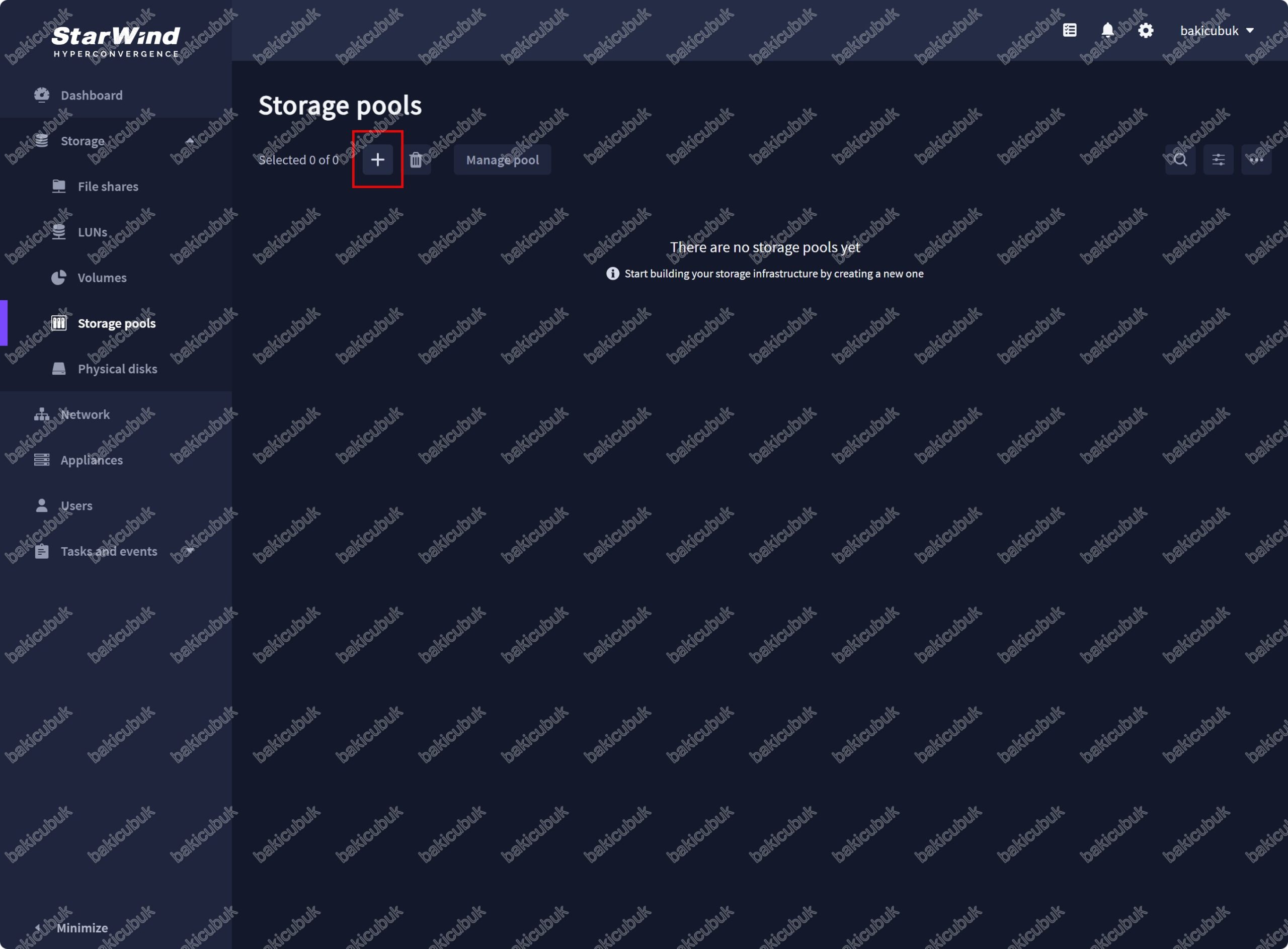
Create storage pool ekranı geliyor karşımıza.
Guidelines ekranında
Storage provisioning guidelines (Depolama Sağlama Yönergeleri)
Depolama sağlamak için en iyi uygulamaları takip edin:
- Tüm fiziksel disklerin bir HBA (Host Bus Adapter) veya RAID denetleyici üzerinden bağlandığından emin olun.
- StarWind VSAN CVM’i (Controller Virtual Machine) her sunucuya dağıtın. Bu CVM, hata toleranslı bağımsız veya yüksek erişilebilir depolamanın yapılandırılmasında kullanılacaktır.
- StarWind VSAN CVM’i, hipervizör host tarafından erişilebilen ayrı bir depolama cihazında (örn. SSD, HDD) saklayın.
- StarWind CVM’e, passthrough cihaz olarak HBA, RAID denetleyiciler veya NVMe SSD diskler ekleyin.
Guidelines ekranında gerekli yapılandırma bilgilerini kontrol ettikten sonra Next diyerek devam ediyoruz.
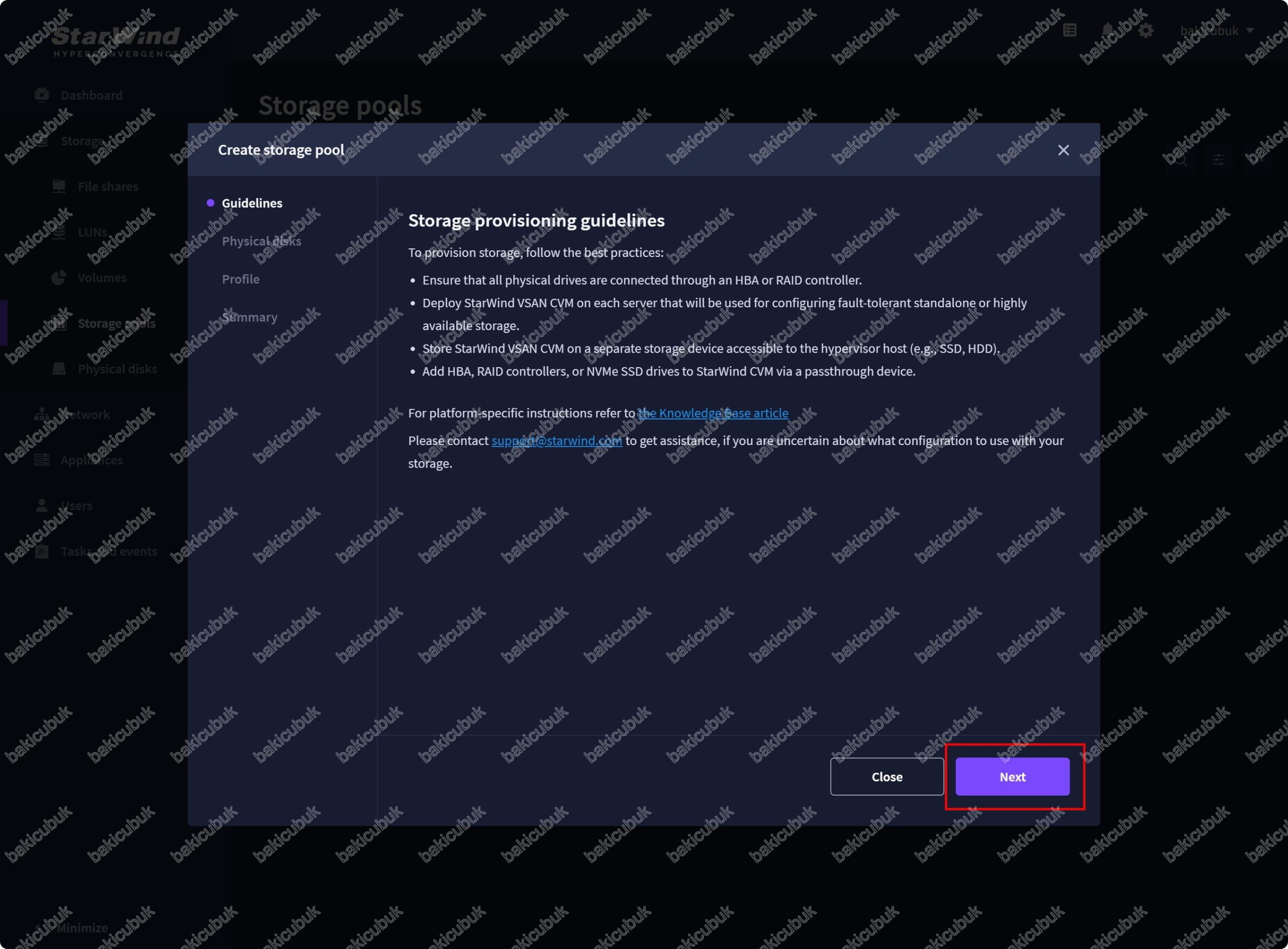
Physical disks ekranında StarWindRepo bölümü altında StarWind Virtual Backup Appliance sunucumuz üzerinde bulunan Physical (Fiziksel) disklerimizi seçiyoruz.
Physical disks ekranında gerekli yapılandırmayı tamamladıktan sonra Next diyerek devam ediyoruz.
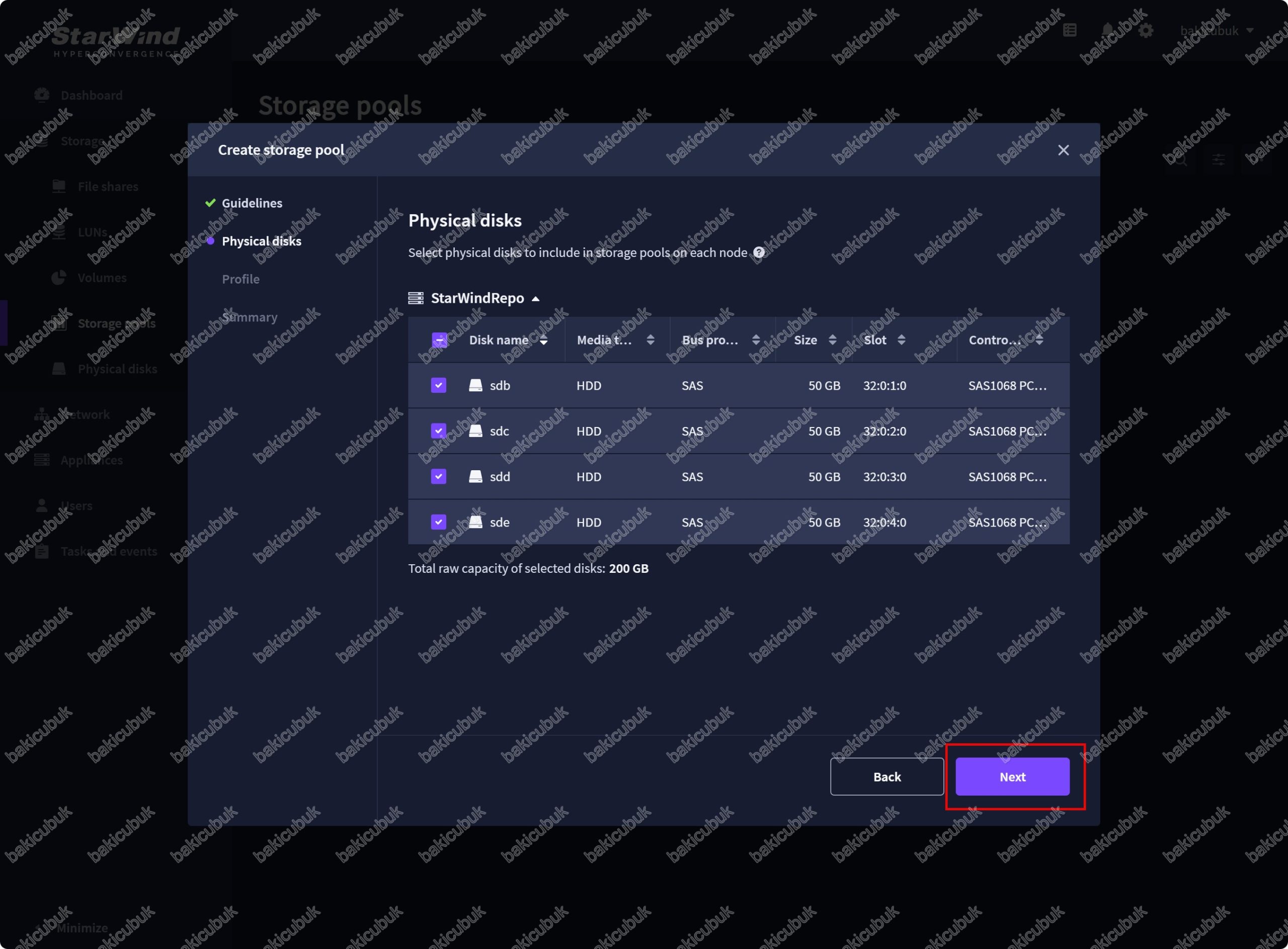
Profile ekranında Storage pool profile bölümü altında StarWind Virtual Backup Appliance sunucumuz üzerinde bulunan Physical (Fiziksel) disklerimizi yapılandırabileceğimiz seçenekleri görüyoruz.
- High performance (Recommended): Performansı en üst seviyeye çıkarmak için optimize edilmiş profildir. Daha çok SSD veya NVMe disklerle birlikte kullanılır. Düşük gecikme süresi ve yüksek IOPS gereken sistemlerde tercih edilir. Özellik olarak En hızlı erişim, Minimum gecikme ve Kritik uygulamalar ve sanallaştırma ortamları için önerilir. Senaryo olarak Yüksek IOPS isteyen kritik uygulamalar, veritabanları veya düşük gecikme süresi isteyen sanallaştırma ortamları için uygundur.
- Better redundancy: Veri güvenliği ve hata toleransını öne çıkaran profildir. Kapasite kaybı yaşansa bile donanım arızalarında veri koruma sağlar. Özellik olarak Yüksek hata toleransı, Veri kaybına karşı dayanıklılık ve İş sürekliliği kritik sistemler için uygundur. Senaryo olarak İş sürekliliği kritik olan ortamlarda (örneğin HA cluster, finansal uygulamalar) tercih edilir.
- High capacity: Disklerin tüm kapasitesini kullanmaya odaklanır. Performans veya güvenlikten ödün verilebilir. Daha çok arşiv ve yedekleme için uygundur. Özellik olarak Maksimum kullanılabilir alan, Daha düşük performans veya güvenlik seviyesi ve Kapasite odaklı depolama senaryolarında kullanılır. Senaryo olarak yedekleme arşivleri, medya dosyaları veya kapasitenin performanstan daha önemli olduğu durumlarda uygundur.
- Manual: Kullanıcının kendi ihtiyaçlarına göre tüm ayarları manuel yapmasına izin veren profildir. Özellik olarak Otomatik optimizasyon yapılmaz, Disklerin rolünü ve yapılandırmasını yönetici belirler ve Gelişmiş ve özelleştirilmiş senaryolar için uygundur. Senaryo olarak ileri seviye yöneticilerin özel bir yapılandırma yapmak istediği durumlarda kullanılır (örneğin farklı tip diskleri aynı havuzda ama özel kurallarla kullanmak gibi).
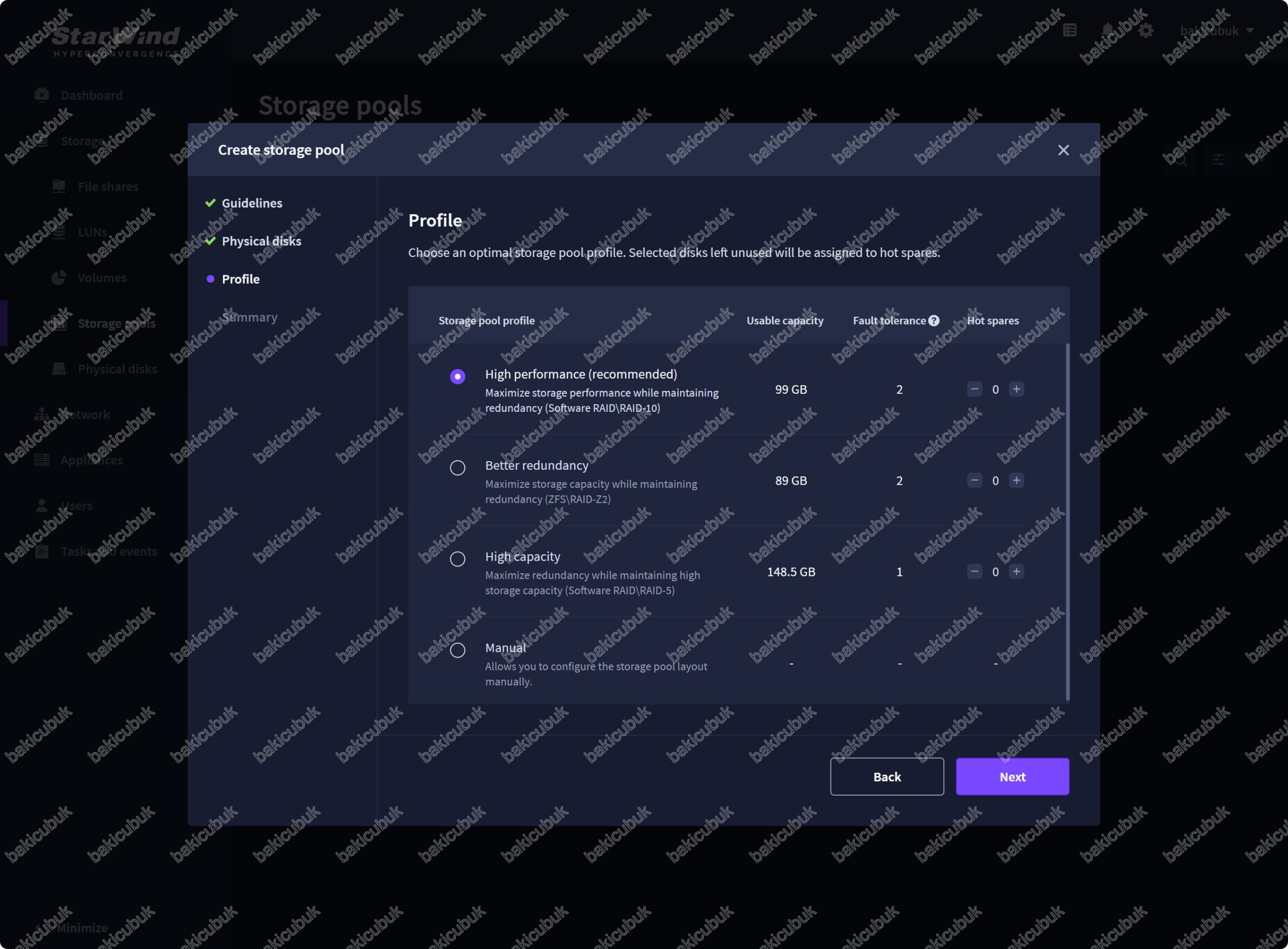
Profile ekranında Storage pool profile bölümü altında Manual seçeneğini seçiyoruz ve Next diyerek devam ediyoruz.
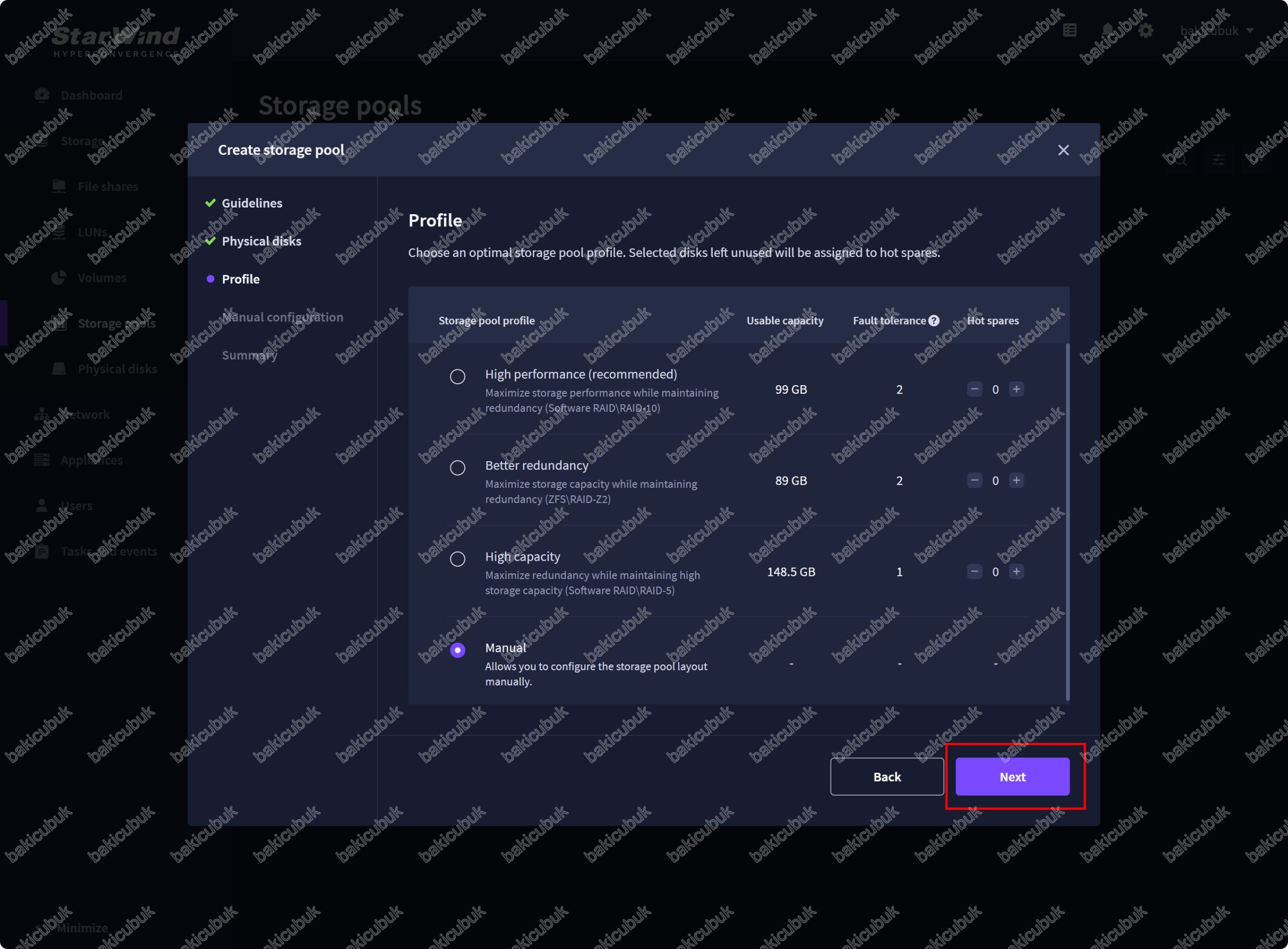
Manual configuration ekranında Software RAID ve ZFS seçeneklerini görüyoruz.
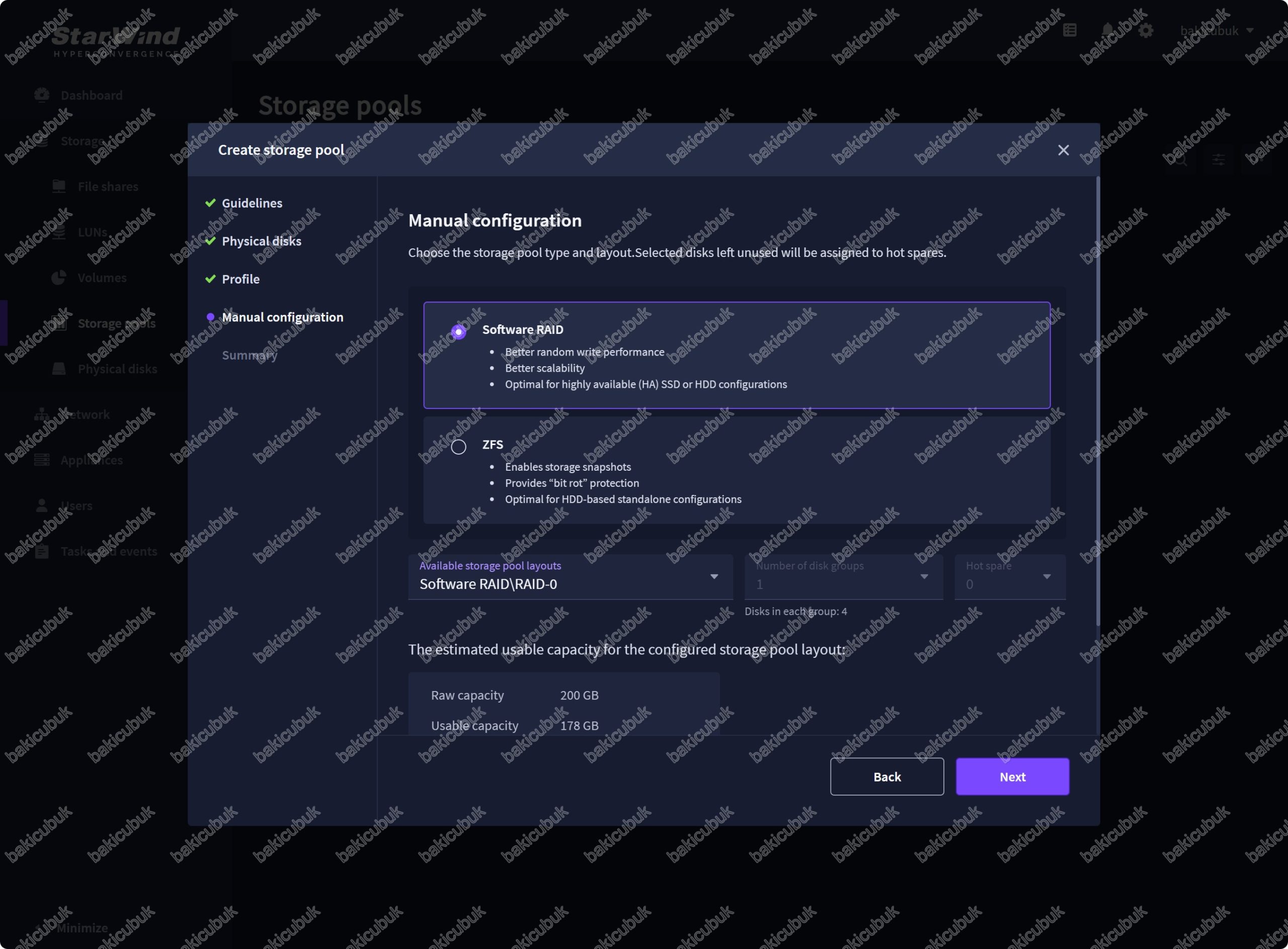
Manual configuration ekranında Software RAID seçeneği seçiliyken Available storage pool layouts bölümü altında
- Software RAID\IRAID-0 (Stripe): Bu yapı performans odaklıdır. Veriler parçalara bölünerek aynı anda tüm disklere yazılır. Böylece okuma ve yazma hızları oldukça artar. Ancak herhangi bir yedeklilik sağlamaz; yani disklerden biri bozulduğunda tüm veriler kaybolur. Kapasite açısından en verimli RAID türüdür çünkü tüm disklerin toplamı kadar alan kullanılabilir. Daha çok hızın kritik, veri güvenliğinin ise önemsiz olduğu ortamlarda tercih edilir.
- Software RAID\IRAID-5 (Stripe + Parity): RAID-5, performans ile veri güvenliği arasında denge sağlar. Veriler stripe mantığında yazılırken, ek olarak her blok için parity (eşlik) bilgisi üretilir ve diskler arasında dağıtılır. Bu sayede herhangi bir disk bozulduğunda parity bilgisi sayesinde veriler yeniden oluşturulabilir. Kullanılabilir kapasite toplam disk sayısının bir eksiğidir. Yani 4 disk kullanırsanız 3 disk kapasitesi kadar alan elde edersiniz. Okuma performansı iyidir, yazma performansı ise parity hesaplamasından dolayı biraz düşer. Daha çok orta ölçekli depolama çözümlerinde tercih edili
- Software RAID\IRAID-6 (Stripe + Double Parity): RAID-6, RAID-5’in geliştirilmiş ve daha güvenli halidir. Tek farkı, her veri bloğu için iki farklı parity bilgisi saklamasıdır. Bu sayede aynı anda iki disk arızalanırsa bile veriler kaybolmaz. Bu güvenlik, kapasiteden biraz daha fazla fedakârlık yapmayı gerektirir çünkü kullanılabilir kapasite toplam disk sayısının iki eksiğidir. Büyük ölçekli disk kümelerinde tercih edilir çünkü iki disk arızasına karşı tolerans çok önemli bir avantaj sağlar. Ancak yazma performansı RAID-5’ten de düşüktür.
- Software RAID\IRAID-10 (Mirror + Stripe): RAID-10, RAID-1 ve RAID-0’ın birleşimidir. Önce diskler çiftler halinde mirror yapılır, yani birbirinin aynası olacak şekilde yedeklenir. Daha sonra bu mirror çiftleri stripe mantığında çalışır. Bu sayede hem yüksek performans hem de yüksek güvenlik elde edilir. Okuma hızı çok yüksektir çünkü aynı veriyi farklı disklerden okumak mümkündür. Ancak kapasite verimliliği düşüktür; örneğin 4 disk kullanıyorsanız toplamda sadece 2 disk kapasitesi elde edersiniz. Minimum 4 disk gerektirir. Kritik sistemlerde ve performans ile güvenliğin aynı anda önemli olduğu yerlerde tercih edilir.
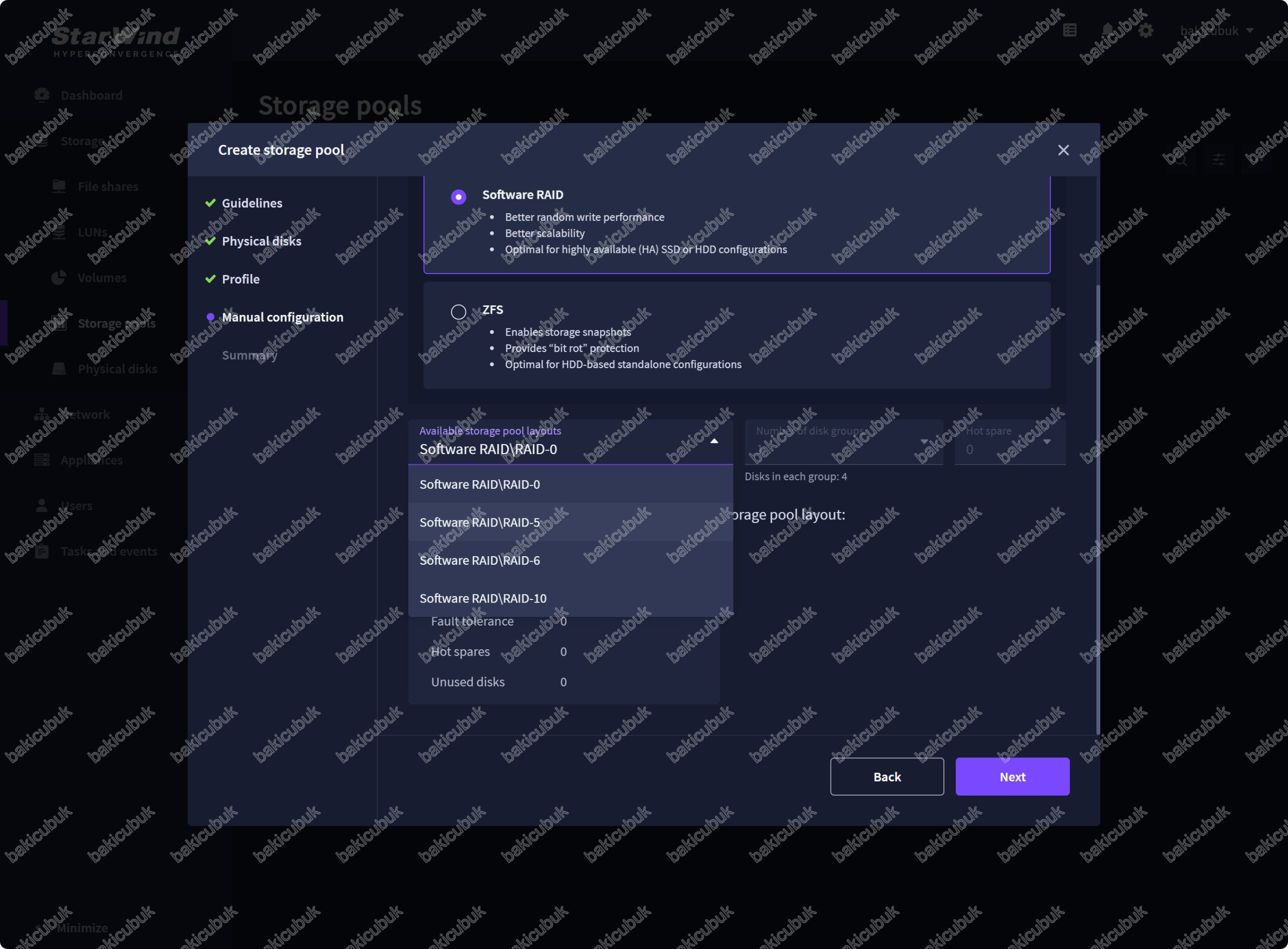
Manual configuration ekranında ZFS seçeneği seçiliyken Available storage pool layouts bölümü altında
- ZFS\Stripe (RAID-0 benzeri): ZFS Stripe yapısında veriler, tüm diskler arasında parçalara bölünerek (stripe mantığında) yazılır. Bu sayede yüksek okuma/yazma performansı elde edilir. Ancak hiçbir yedeklilik yoktur; yani tek bir disk bozulduğunda tüm veriler kaybolur. Kapasite açısından en verimli çözümdür çünkü tüm disklerin toplam kapasitesi kullanılabilir. Daha çok hız öncelikli, veri kaybının önemli olmadığı geçici depolama senaryolarında tercih edilir.
- ZFS\RAID-Z (RAID-5 benzeri): RAID-Z’de stripe mantığına ek olarak parity (eşlik bilgisi) kullanılır. Bu parity verileri diskler arasında dağıtılarak saklanır. Böylece bir disk arızalansa bile parity sayesinde eksik veriler yeniden oluşturulabilir. Kullanılabilir kapasite toplam disk sayısının bir eksiğidir. Örneğin 4 disk ile 3 disk kapasitesi kadar alan kullanılabilir. RAID-Z genelde performans, kapasite ve güvenlik arasında iyi bir denge sunar.
- ZFS\RAID-Z2 (RAID-6 benzeri): RAID-Z2, RAID-Z’nin daha güvenli versiyonudur. Burada her veri bloğu için iki farklı parity bilgisi tutulur. Böylece aynı anda iki disk bozulsa bile veriler kaybolmaz. Kullanılabilir kapasite toplam disk sayısının iki eksiğidir. Örneğin 6 disk ile 4 disk kapasitesi kadar alan kullanılabilir. Bu yapı özellikle büyük disk kümelerinde ve kritik verilerin saklandığı sistemlerde tercih edilir. Dezavantajı ise yazma performansının RAID-Z’ye göre biraz daha düşük olmasıdır.
- ZFS\Stripped Mirror (RAID-10 benzeri): Striped Mirror, ZFS’te hem mirror hem de stripe özelliklerinin birleştiği yapıdır. Önce diskler çiftler halinde mirror yapılır (her veri iki diske yazılır), sonra bu mirror grupları stripe mantığında kullanılır. Bu sayede hem yüksek performans (stripe sayesinde) hem de yüksek güvenlik (mirror sayesinde) elde edilir. Okuma performansı çok yüksektir çünkü aynı veriyi farklı disklerden almak mümkündür. Ancak kapasite açısından verimsizdir; örneğin 4 disk kullanıyorsanız toplamda sadece 2 disk kapasitesi elde edersiniz. Minimum 4 disk gerekir. Kritik sistemlerde, hem hız hem de güvenliğin aynı anda önemli olduğu senaryolarda tercih edilir.
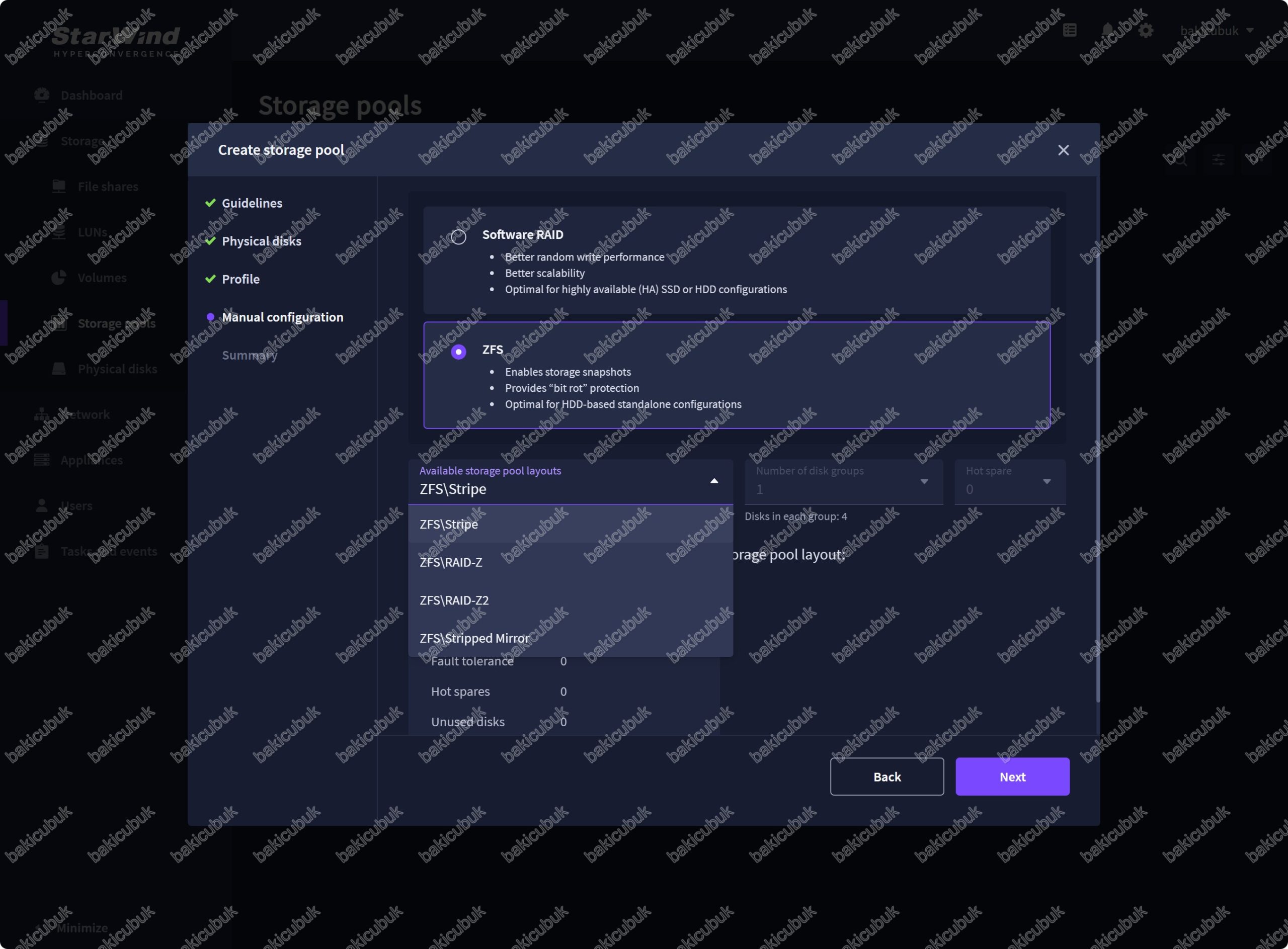
Manual configuration ekranında ZFS seçeneği seçiliyken Available storage pool layouts bölümü altında ZFS\RAID-Z seçeneğini seçiyoruz.
ZFS\RAID-Z (RAID-5 benzeri): RAID-Z’de stripe mantığına ek olarak parity (eşlik bilgisi) kullanılır. Bu parity verileri diskler arasında dağıtılarak saklanır. Böylece bir disk arızalansa bile parity sayesinde eksik veriler yeniden oluşturulabilir. Kullanılabilir kapasite toplam disk sayısının bir eksiğidir. Örneğin 4 disk ile 3 disk kapasitesi kadar alan kullanılabilir. RAID-Z genelde performans, kapasite ve güvenlik arasında iyi bir denge sunar.
Hotspare seçeneğinde StarWind Virtual Backup Appliance sunucumuz üzerinde bulunan 1 adet diskimizi Hotspare olarak yapılandırıyoruz.
Hot Spares (Sıcak Yedek Diskler): Hot spare disk, bir depolama sisteminde yedek olarak hazır bekletilen disktir. Normal şartlarda bu disk üzerinde herhangi bir veri bulunmaz ve kullanılmaz. Görevi, sistemdeki aktif disklerden biri arızalandığında otomatik olarak devreye girmektir. Örneğin bir RAID veya ZFS havuzunda kullanılan disklerden biri bozulursa, sistem bunu algılar ve hot spare diski hemen kullanmaya başlar. Ardından parity bilgileri veya mirror kopyaları üzerinden veriler yeniden hesaplanarak bu hot spare diske yazılır. Bu süreç, veri kaybını önlemek için oldukça kritik bir mekanizmadır çünkü disk arızaları genellikle beklenmedik anlarda ortaya çıkar. Eğer hot spare tanımlı değilse, sistem yöneticisi yeni bir disk takana kadar veri bütünlüğü risk altındadır. Hot spare sayesinde ise müdahale edilmeden otomatik olarak koruma devreye alınır. Hot spare disklerin en önemli avantajı, arıza sonrası hızlı ve kesintisiz bir şekilde veri koruması sağlamasıdır. Ancak aktif kapasiteye katkı yapmadıkları için boşta duran bir kaynak gibi düşünülebilir. Yani sistemde yer kaplar ama sadece arıza anında işlev kazanır. Buna rağmen kurumsal ortamlarda özellikle kritik verilerin saklandığı yapılarda hot spare disklere sıkça yer verilir.
The estimated usable capacity for the configured storage pool layout bölümü altında hangi diskleri, hangi RAID/ZFS düzeninde (örneğin RAID-Z2, Mirror, vb.) yapılandırdıysan, o yapıya göre gerçekte kullanabileceğin alan miktarı burada belirtilir. Çünkü her yapılandırmada disklerin tamamı kullanıcı verisi için kullanılamaz; bir kısmı parity (eşlik bilgisi) veya mirror (yansılama) için ayrılır.
- Raw Capacity (Ham Kapasite): Raw capacity, disklerin toplam fiziksel kapasitesidir. Yani havuzda bulunan tüm disklerin kapasitesi yan yana toplandığında ortaya çıkan brüt miktar. Örneğin: 6 × 4 TB (Terabyte) disk → 24 TB (Terabyte) raw capacity
- Usable Capacity (Kullanılabilir Kapasite): Usable capacity ise, seçilen RAID/ZFS düzenindeki yedekleme/mirror/parity ayrıldıktan sonra kullanıcıya kalan gerçek alandır. Örneğin: 6 × 4 TB (Terabyte) disk RAID-Z2 → 16 TB (Terabyte) usable capacity (çünkü 2 disk eşlik için kullanılır) veya 4 × 4 TB (Terabyte) disk Mirror (RAID-10 benzeri) → 8 TB (Terabyte) usable capacity (çünkü her disk bir diğerinin aynasıdır)
- Fault Tolerance (Hata Toleransı): Fault tolerance, depolama sisteminin bir veya daha fazla disk arızasına rağmen çalışmaya devam edebilme yeteneğidir. Yani disklerden biri bozulsa bile sistemde veri kaybı yaşanmaz ve erişim devam eder. Örneğin: RAID-Z → 1 disk arızasına toleranslıdır. RAID-Z2 → 2 disk arızasına toleranslıdır. Striped Mirror → Her mirror çiftinde 1 disk bozulabilir. Fault tolerance seviyesi, seçilen RAID/ZFS düzenine göre belirlenir.
- Hot Spares (Sıcak Yedek Diskler): Hot spare, sistemde yedek olarak bekleyen ve normalde kullanılmayan disktir. Aktif diskin bozulması durumunda otomatik olarak devreye girer. Bu sayede sistem kendi kendini toparlayabilir (rebuild işlemi) ve veri güvenliği korunur. Örneğin: 6 diskli bir havuzda 1 disk bozulduğunda, hot spare diske otomatik veri kopyalanmaya başlar. Avantajı, arızaya insan müdahalesi gerekmeden sistemin hızlı şekilde kendini onarmasıdır.
- Unused Disks (Kullanılmayan Diskler): Unused disks, havuzda tanımlanmış ama herhangi bir RAID grubuna, mirror’a ya da hot spare olarak atanmış olmayan disklerdir. Yani fiziksel olarak sistemde varlar fakat depolama yapısına dahil değiller. Bu diskler daha sonra yeni bir havuz, ek kapasite veya yedek disk (hot spare) olarak kullanılabilir. Aktif veri depolamada rol almadıkları için boşta duran kaynaklardır.
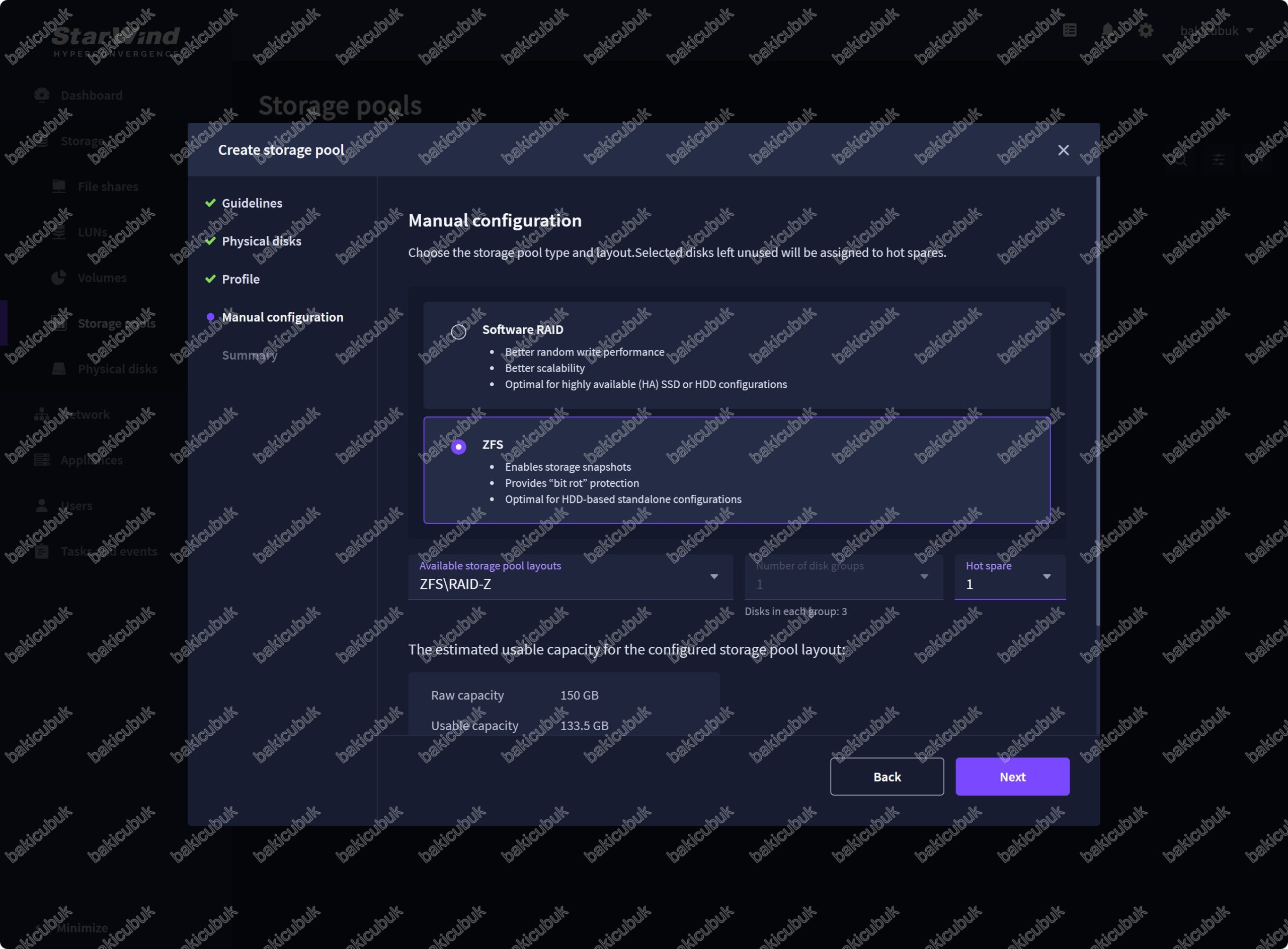
Manual configuration ekranında gerekli yapılandırmayı tamamladıktan sonra Next diyerek devam ediyoruz.
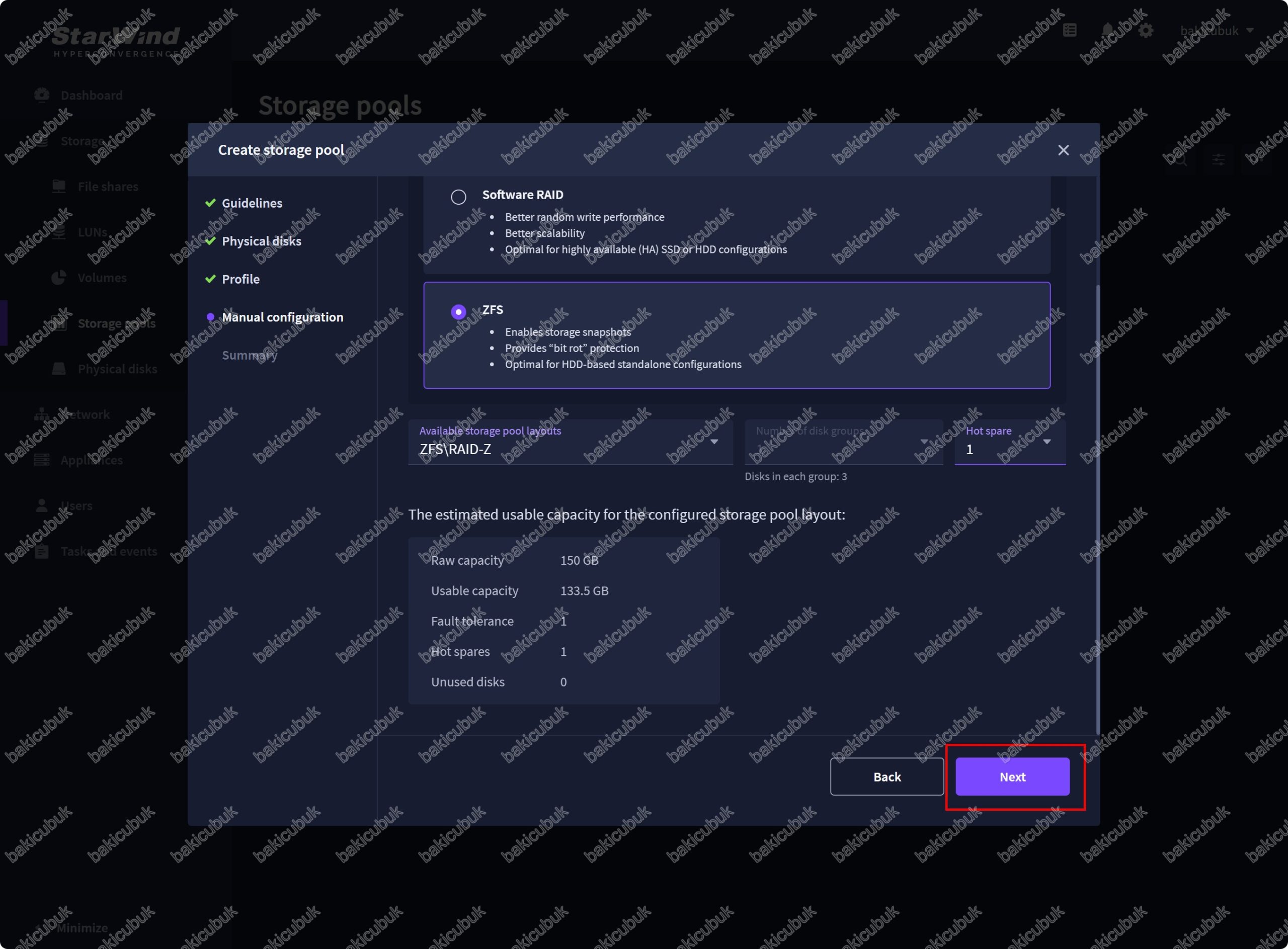
Summary ekranında StarWind Virtual Backup Appliance sunucumuz üzerindeki Storage pools (Depolama Havuzu) yapılandırmasının özetini görüyoruz.
StarWindRepo bölümü altında
- Storage pool layout: StarWind Virtual Backup Appliance sunucumuz üzerinde disklerin ZFS\RAID-Z yapıda bir araya getirileceğini görüyoruz.
- Raw capacity: StarWind Virtual Backup Appliance sunucumuz üzerinde disklerin ZFS\RAID-Z yapıda disklerin toplam fiziksel kapasitesini görüyoruz.
- Usable capacity: StarWind Virtual Backup Appliance sunucumuz üzerinde disklerin ZFS\RAID-Z yapıda disklerin kullanılabilecek kapasitesini görüyoruz.
Summary ekranında gerekli yapılandırmaları kontrol ettikten sonra Create diyerek StarWind Virtual Backup Appliance sunucumuz üzerinde ZFS\RAID-Z yapıda Storage pools (Depolama Havuzu) yapılandırmasını başlatıyoruz.
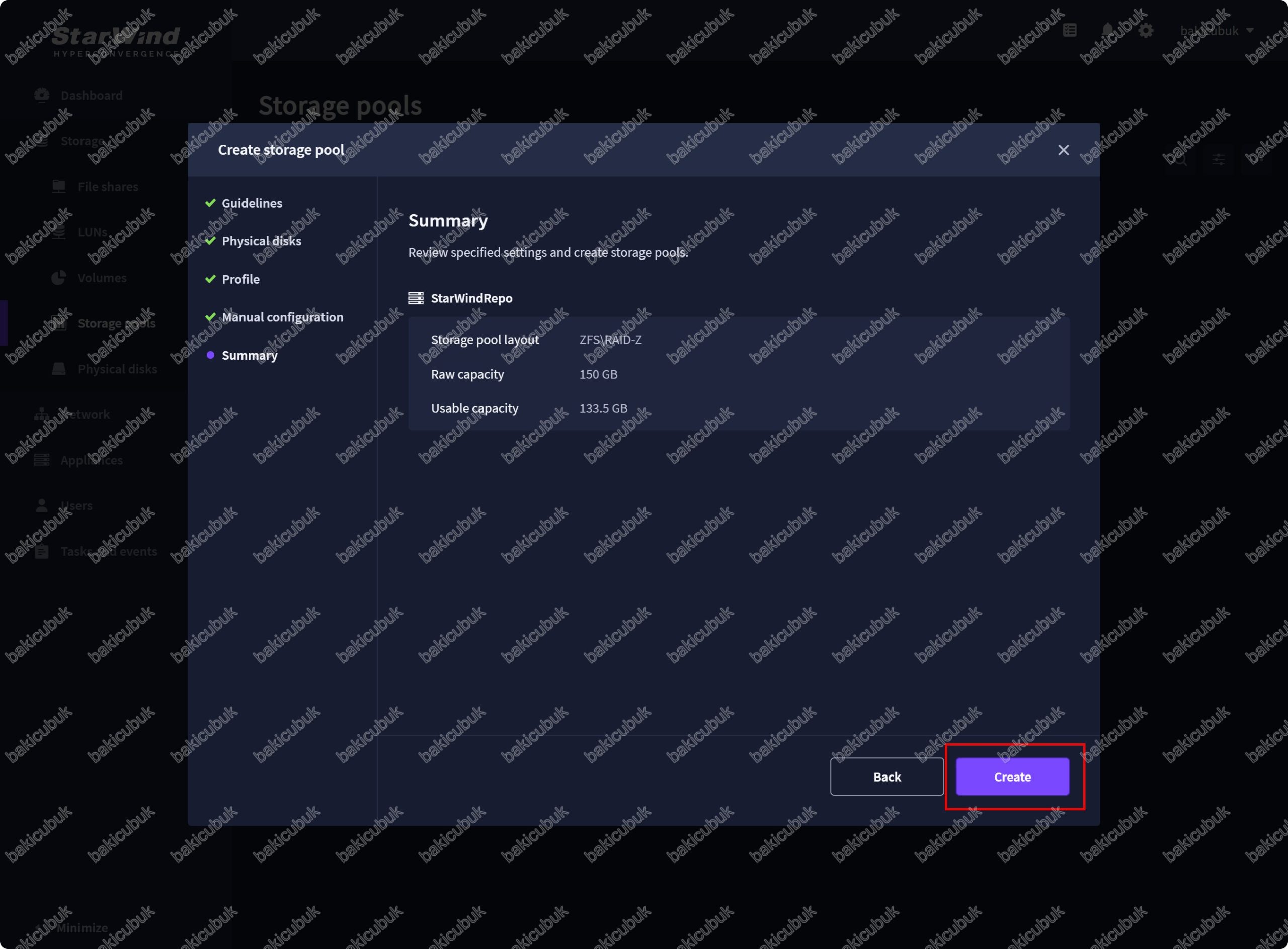
StarWind Virtual Backup Appliance Web UI yönetim konsolunda Storage menüsü altında Storage pools menüsü geliyor karşımıza.
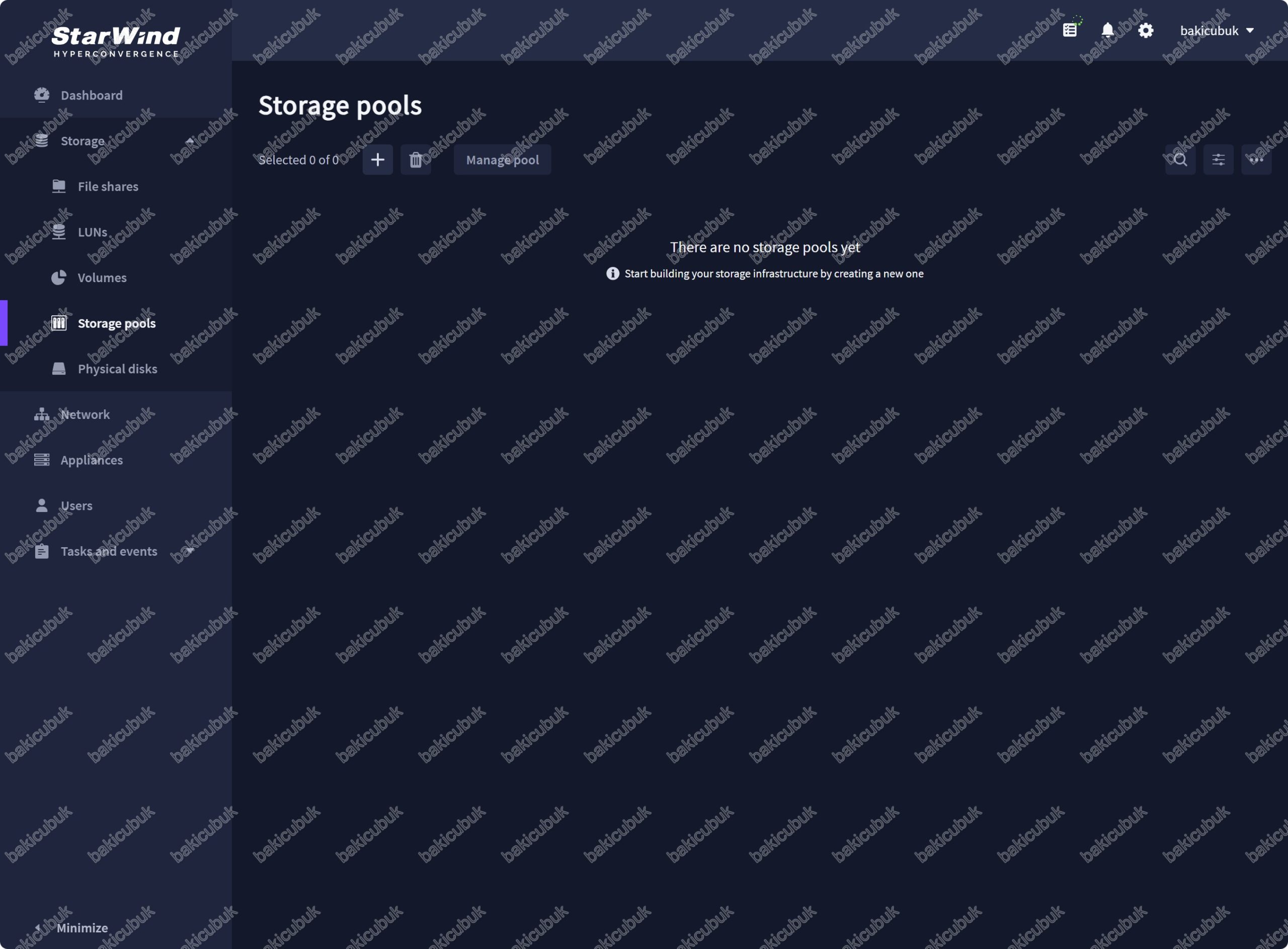
StarWind Virtual Backup Appliance Web UI yönetim konsolunda Storage menüsü altında Storage pools menüsünde Recent tasks menüsünü açıyoruz.
Recent tasks menüsünde Create Pool yani Storage pools (Depolama Havuzu) yapılandırma sürecinin başlatıldığını görüyoruz.
NO: Storage pools (Depolama Havuzu) yapılandırma süreci boyutuna göre değişiklik gösterebilmektedir.
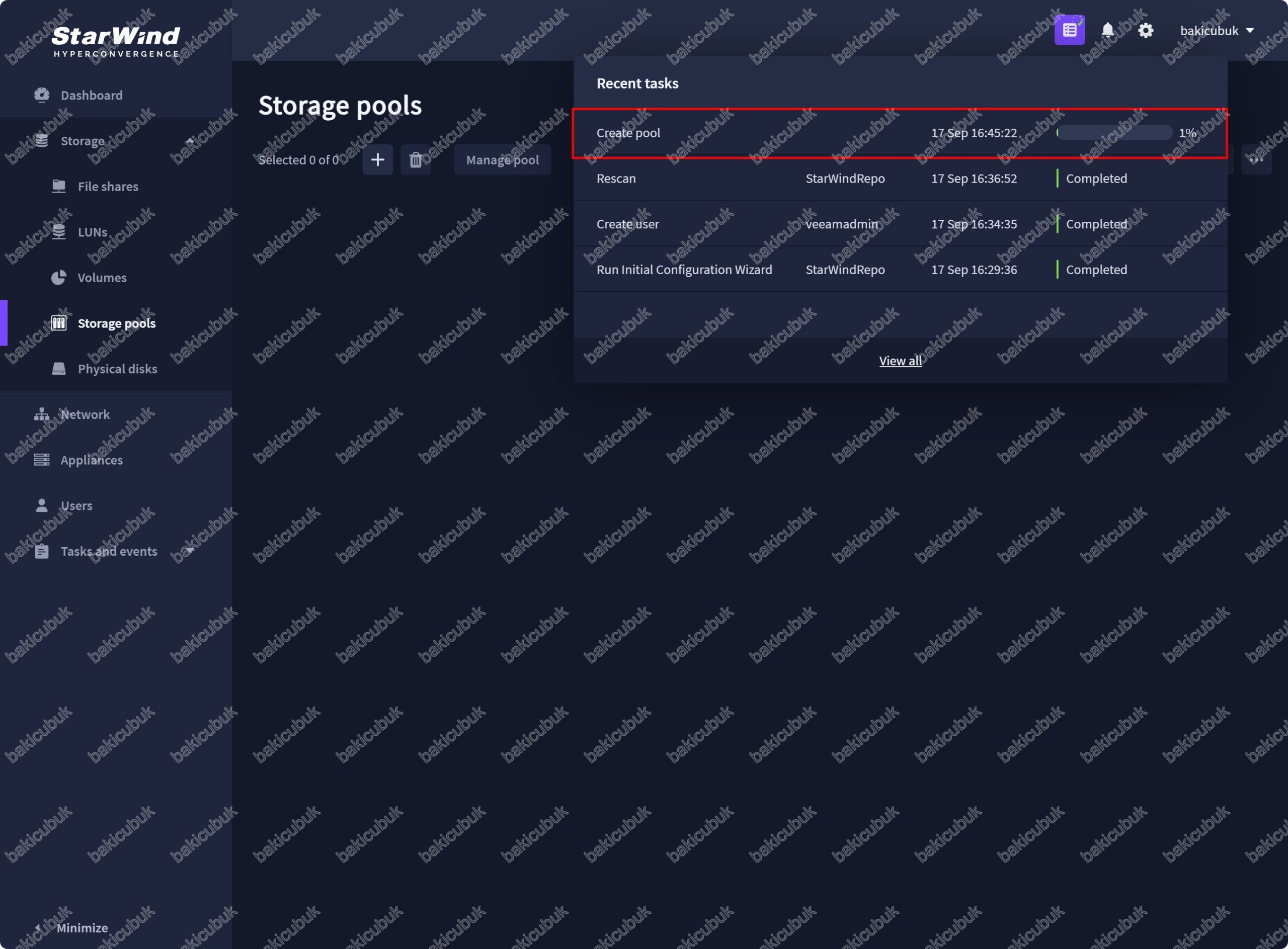
Recent tasks menüsünde Create Pool yani Storage pools (Depolama Havuzu) yapılandırma sürecini Completed (Tamamlandı) olarak görüyoruz.
NO: Storage pools (Depolama Havuzu) yapılandırma süreci boyutuna göre değişiklik gösterebilmektedir.
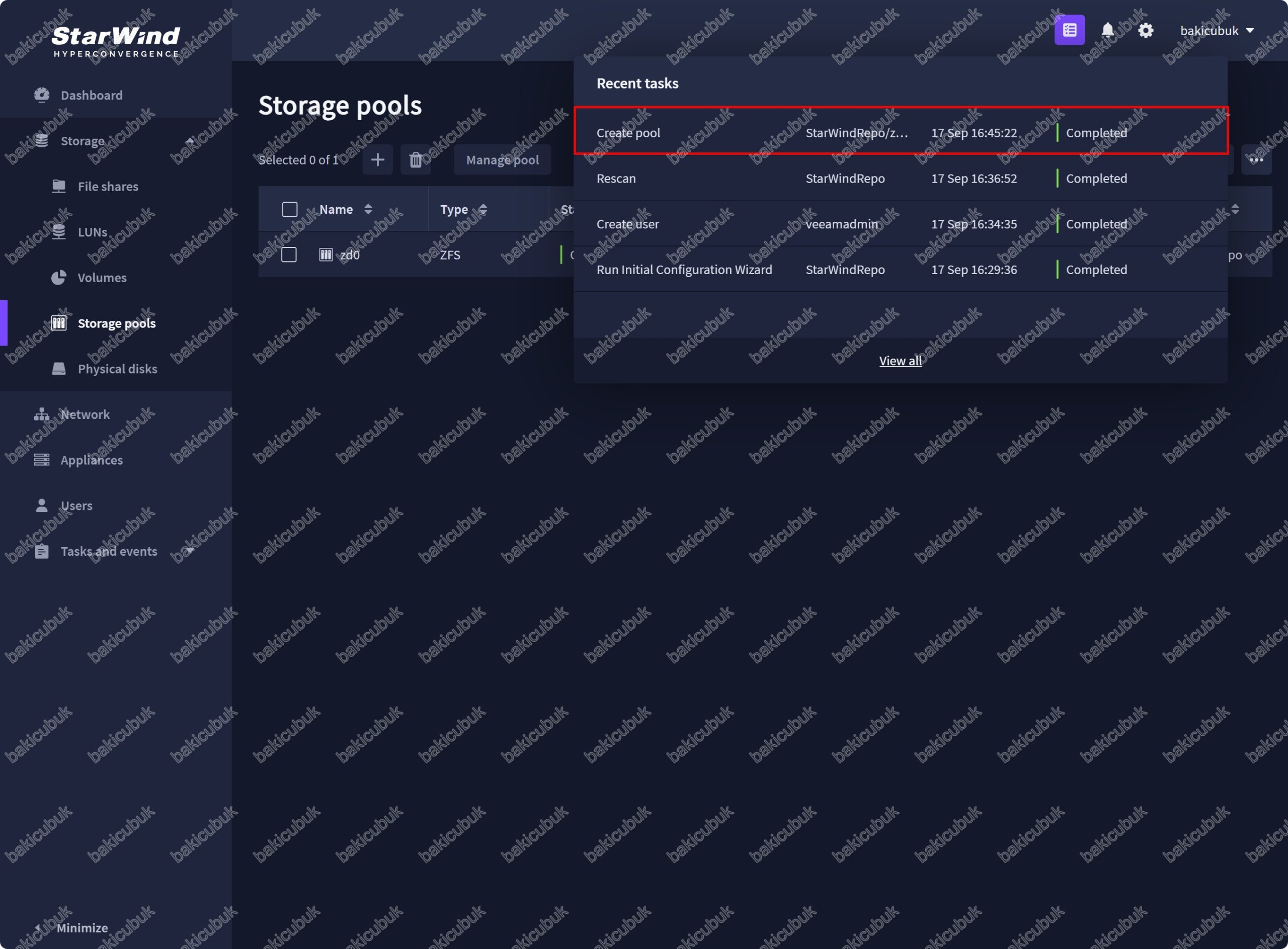
StarWind Virtual Backup Appliance Web UI yönetim konsolunda Storage menüsü altında Storage pools menüsü altında zdo isimli Storage pools (Depolama Havuzu) yapılandırmasının geldiğini görüyoruz.
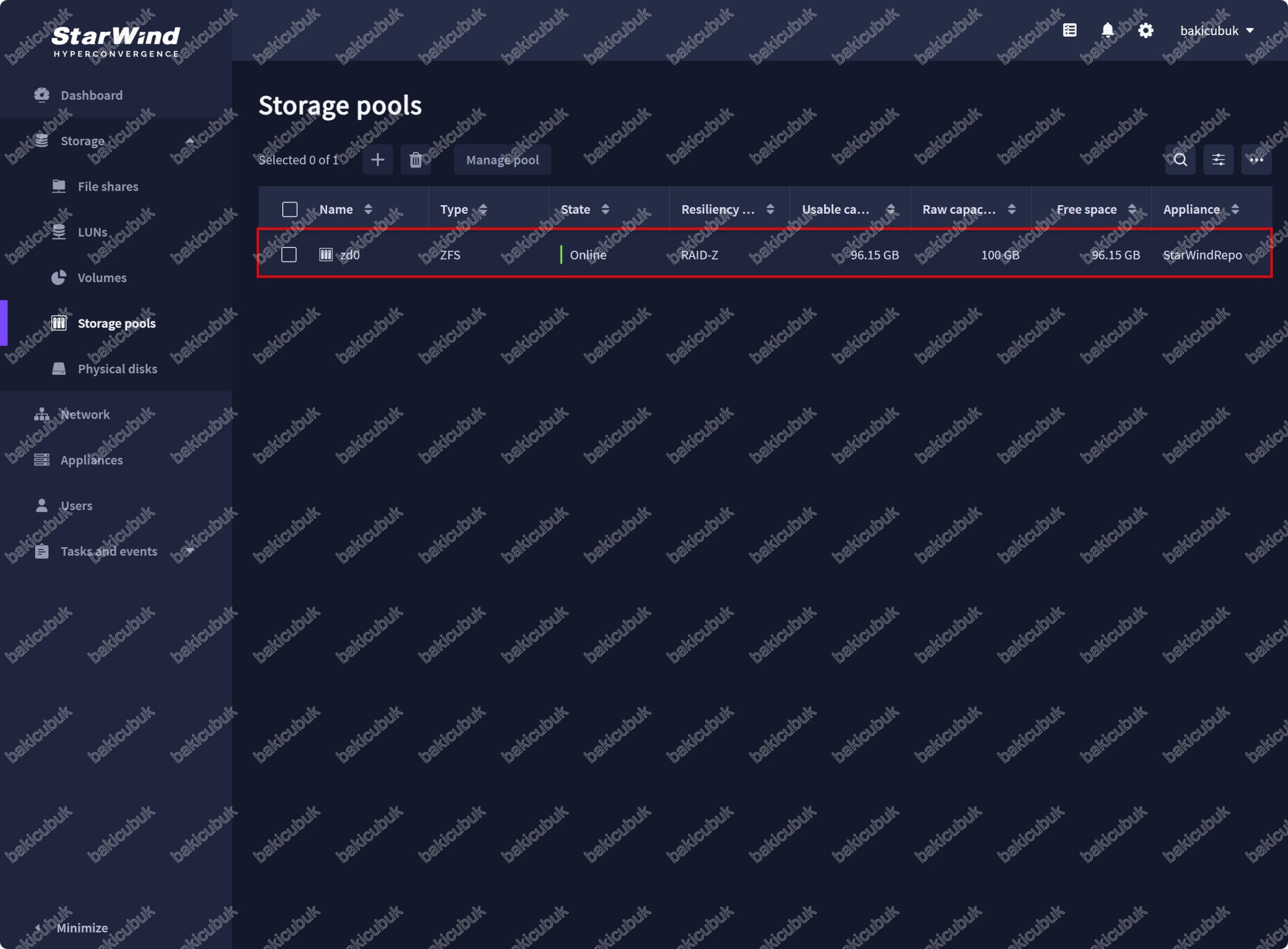
StarWind Virtual Backup Appliance Web UI yönetim konsolunda Storage menüsü altında Volume menüsüne tıklıyoruz.
Volume: StarWind üzerinde oluşturulan Storage pools (Depolama Havuzu) üzerinden sanal disk alanı tanımlama işlemidir. Bu yapılandırmada, kullanılacak disk havuzu seçilir ve bu havuzdan belirli bir kapasite ayrılarak bir volume oluşturulur. Oluşturulan volume, iSCSI protokolü ile ağ üzerinden sunuculara veya istemcilere sunulur. Volume yapılandırması sırasında boyut, cache seçenekleri, yüksek erişilebilirlik (High Availability) ayarları ve güvenlik doğrulama yöntemleri belirlenebilir. Sonrasında istemci tarafında bu volume, işletim sistemi tarafından normal bir fiziksel disk gibi görülür, formatlanır ve veri depolamak için kullanılabilir.
StarWind Virtual Backup Appliance Web UI yönetim konsolunda Storage menüsü altında Volume menüsünde + seçeneği ile Volume (Birim) yapılandırıyoruz.
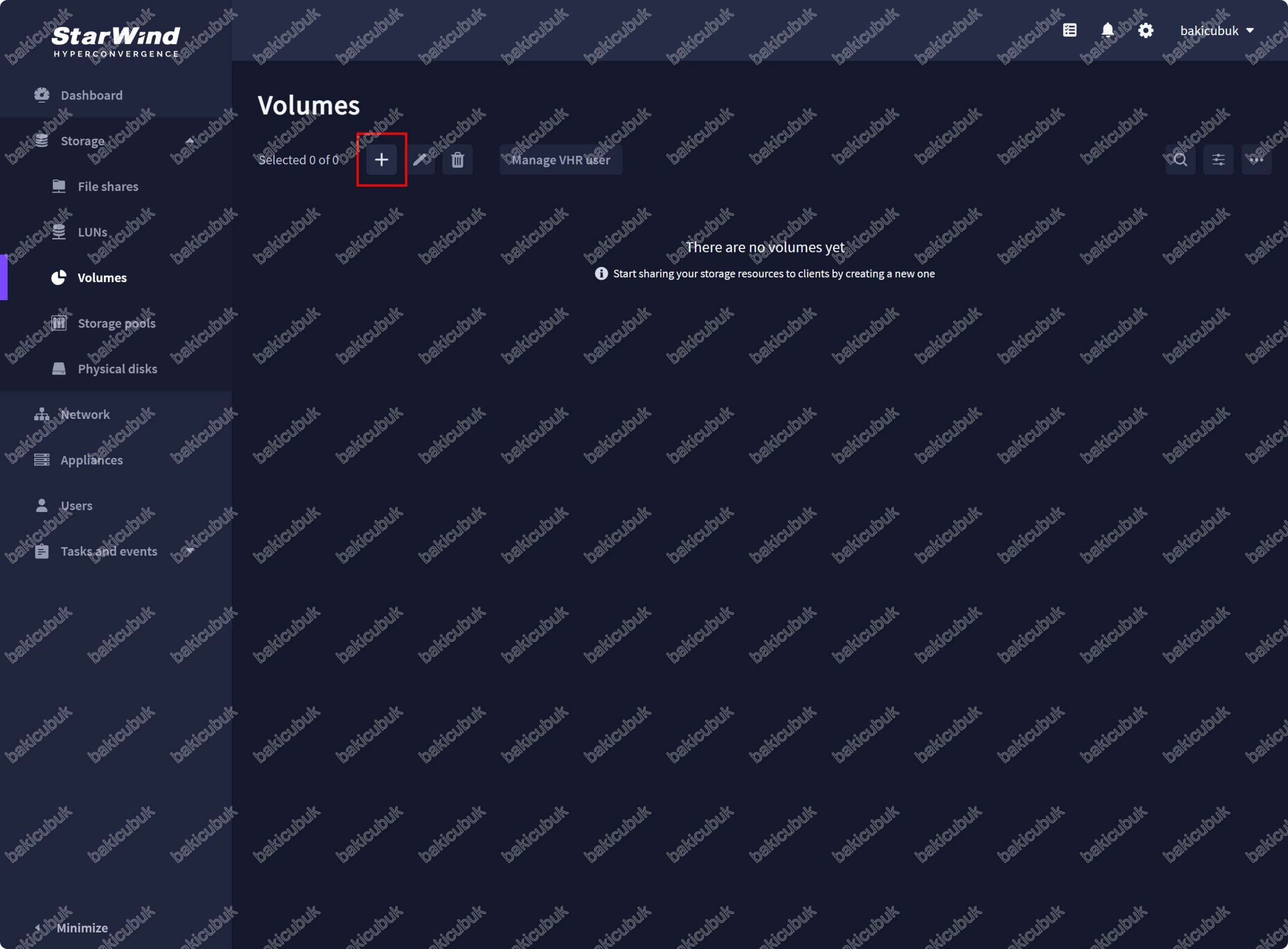
Create volume ekranı geliyor karşımıza.
Select storage pool ekranında StarWindRepo isimli StarWind Virtual Backup Appliance sunucumuz üzerinde bulunan Storage pools (Depolama Havuzu) yapılandırmasını seçiyoruz.
Burada StarWindRepo isimli StarWind Virtual Backup Appliance sunucumuz üzerinde sadece 1 Adet Storage pools (Depolama Havuzu) yapılandırması olduğu için sadece o görüntülenmektedir.
Select storage pool ekranında gerekli yapılandırmayı tamamladıktan sonra Next diyerek devam ediyoruz.
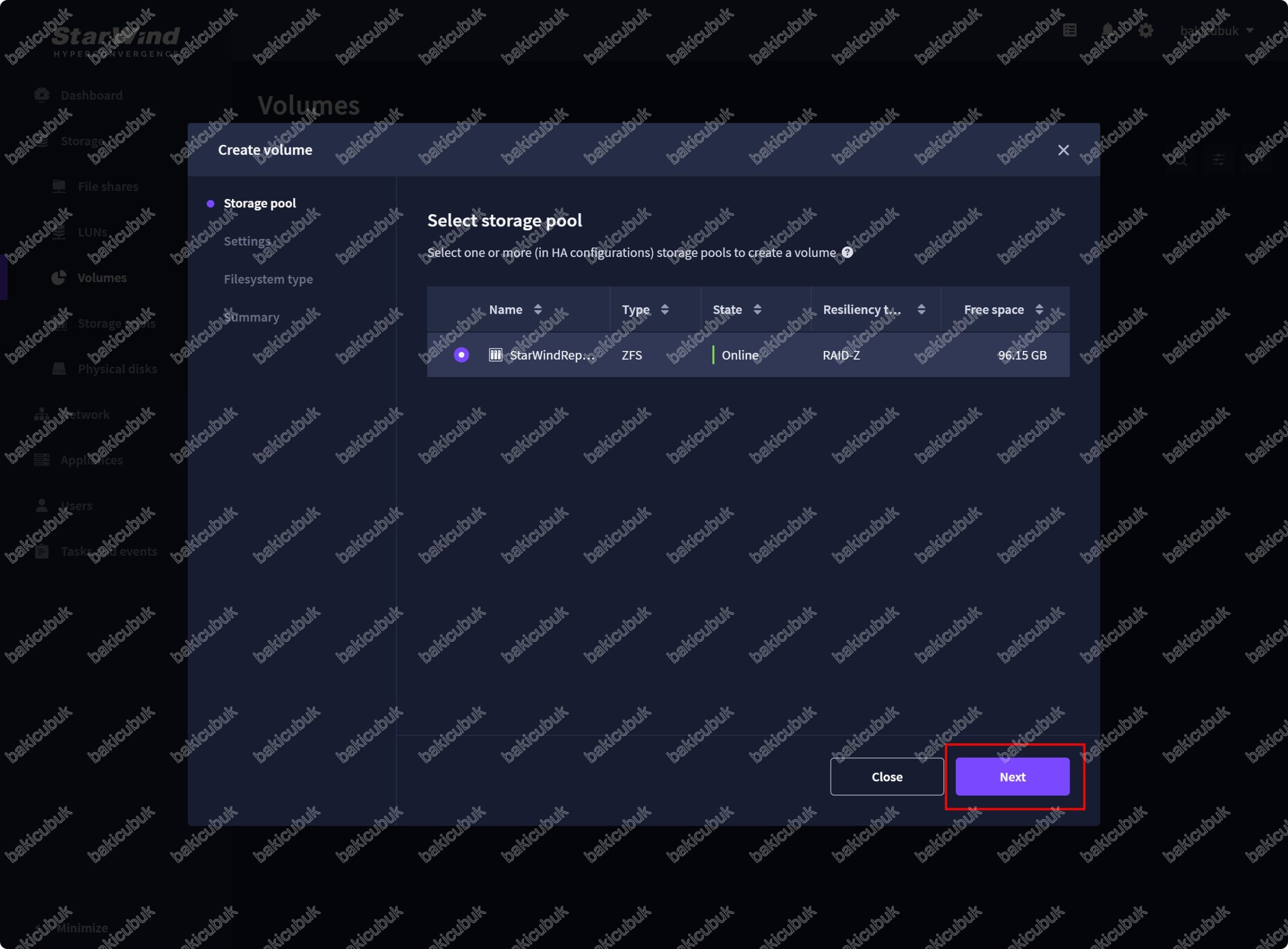
Specify settings ekranında
- Name bölümünde StarWind Virtual Backup Appliance sunucumuz üzerinde yapılandıracağımız Volume (Birim) yapılandırması için bir isim yapılandırıyoruz. You can use latin letters, numbers and dash bölümünde Latin harfleri, rakamları ve tire (-) işaretini kullanabilirsiniz. Latin harfleri (Latin letters) → A’dan Z’ye büyük/küçük İngilizce harfler (Türkçe özel karakterler: ç, ğ, ı, ö, ş, ü dahil edilmez). Rakamlar (Numbers) → 0–9 arasındaki rakamlar. Dash (-) → Eksi işareti yada tire.
- Size bölümünde StarWind Virtual Backup Appliance sunucumuz üzerinde yapılandıracağımız Volume (Birim) yapılandırması için kapasiteyi yapılandırıyoruz. Available storage pool capacity bölümünde oluşturulmuş bir Storage pool (depolama havuzu) içinde henüz atanıp kullanılmamış olan boş alanı gösterir. Yani toplam kapasiteden (raw capacity) parity, mirror ve daha önce oluşturulan volume’ler çıkarıldıktan sonra geriye kalan, yeni volume tanımlamak veya mevcut yapıyı genişletmek için kullanılabilecek alan miktarıdır.
- Unit bölümünde StarWind Virtual Backup Appliance sunucumuz üzerinde yapılandıracağımız Volume (Birim) yapılandırması için kapasitenin hangi birim olacağını yapılandırıyoruz. Örneğin: MB (Megabyte), GB (Gigabyte), TB (Terabyte) gibi
Specify settings ekranında gerekli yapılandırmayı tamamladıktan sonra Next diyerek devam ediyoruz.
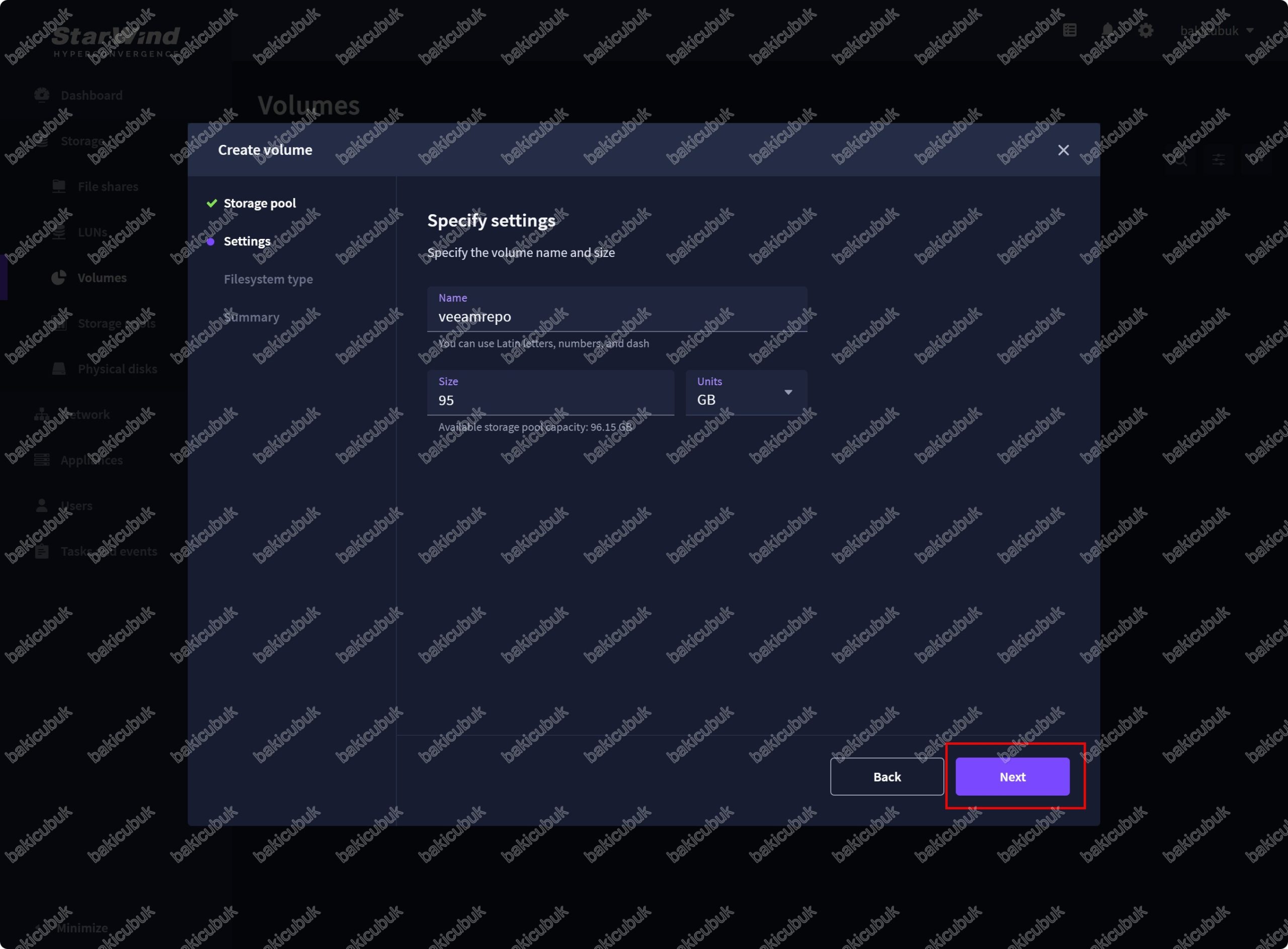
Choose filesystem settings ekranında
- Standard: Bu ayar, volume’un genel amaçlı kullanım için yapılandırıldığını gösterir. Yani volume, normal bir dosya sistemiyle biçimlendirilir ve sunucu ya da istemciler tarafından tıpkı standart bir disk gibi kullanılabilir. Daha çok işletim sistemi, uygulama veya dosya depolama için uygundur.
- Raw: Bu seçenek, Raw volume, dosya sistemi uygulanmadan ham disk olarak oluşturulur. Bu durumda volume, doğrudan uygulama veya sanallaştırma yazılımına (örneğin VMware, Hyper-V, Oracle DB) atanabilir. Böylece uygulama kendi dosya sistemini veya blok yönetimini kullanır. Özellikle performans kritik senaryolarda tercih edilir.
- Backup repository: Bu seçenek, volume’un özellikle yedekleme amaçlı kullanılacağını belirtir. Backup repository, Veeam gibi yedekleme yazılımları için optimize edilmiş bir yapıdır. Dosya sistemi, yedekleme iş yüklerine uygun olacak şekilde ayarlanır (örneğin büyük blok boyutu, immutability desteği gibi ek özelliklerle). Böylece yedekleme verilerinin güvenli, verimli ve performanslı şekilde saklanması sağlanır.
Choose filesystem settings ekranında StarWind Virtual Backup Appliance sunucumuz üzerindeki Volume (Birim) yapılandırmasını Veeam Software Appliance 13.0.0.4967 sunucumuz üzerindeki Linux (Hardened Repository) yapılandırması için kullanacağımız için Backup repository seçeneğini seçiyoruz ve Next diyerek devam ediyoruz.
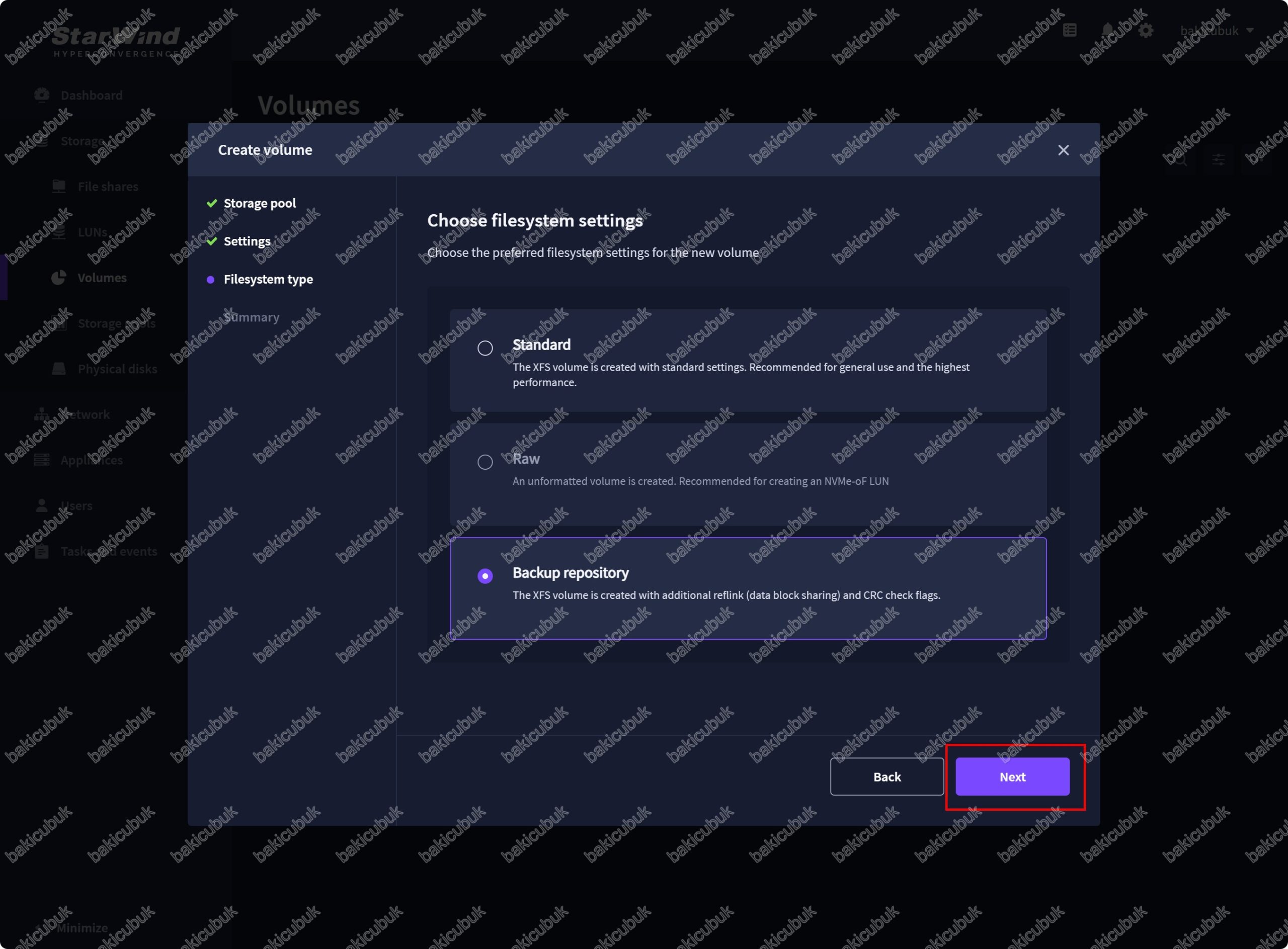
Review Summary ekranında StarWind Virtual Backup Appliance sunucumuz üzerindeki Volume (Birim) yapılandırmasının özetini görüyoruz.
StarWindRepo bölümü altında
- Storage pool: StarWind Virtual Backup Appliance sunucumuz üzerinde disklerin ZFS\RAID-Z yapıda bir araya getirildiği Storage pools (Depolama Havuzu) yapılandırmasını görüyoruz.
- Volume: StarWind Virtual Backup Appliance sunucumuz üzerinde yapılandıracağımız Volume (Birim) yapılandırmasını veeamrepo isim yapılandırmasını görüyoruz.
- Size: StarWind Virtual Backup Appliance sunucumuz üzerinde yapılandıracağımız Volume (Birim) yapılandırmasının kapasite yapılandırmasını görüyoruz.
- Filesystem settings: StarWind Virtual Backup Appliance sunucumuz üzerinde yapılandıracağımız Volume (Birim) yapılandırmasının Backup repository dosya sistemi yapılandırmasını görüyoruz.
Summary ekranında gerekli yapılandırmaları kontrol ettikten sonra Create diyerek StarWind Virtual Backup Appliance sunucumuz üzerinde veeamrepo isimli Volume (Birim) yapılandırmasını başlatıyoruz.
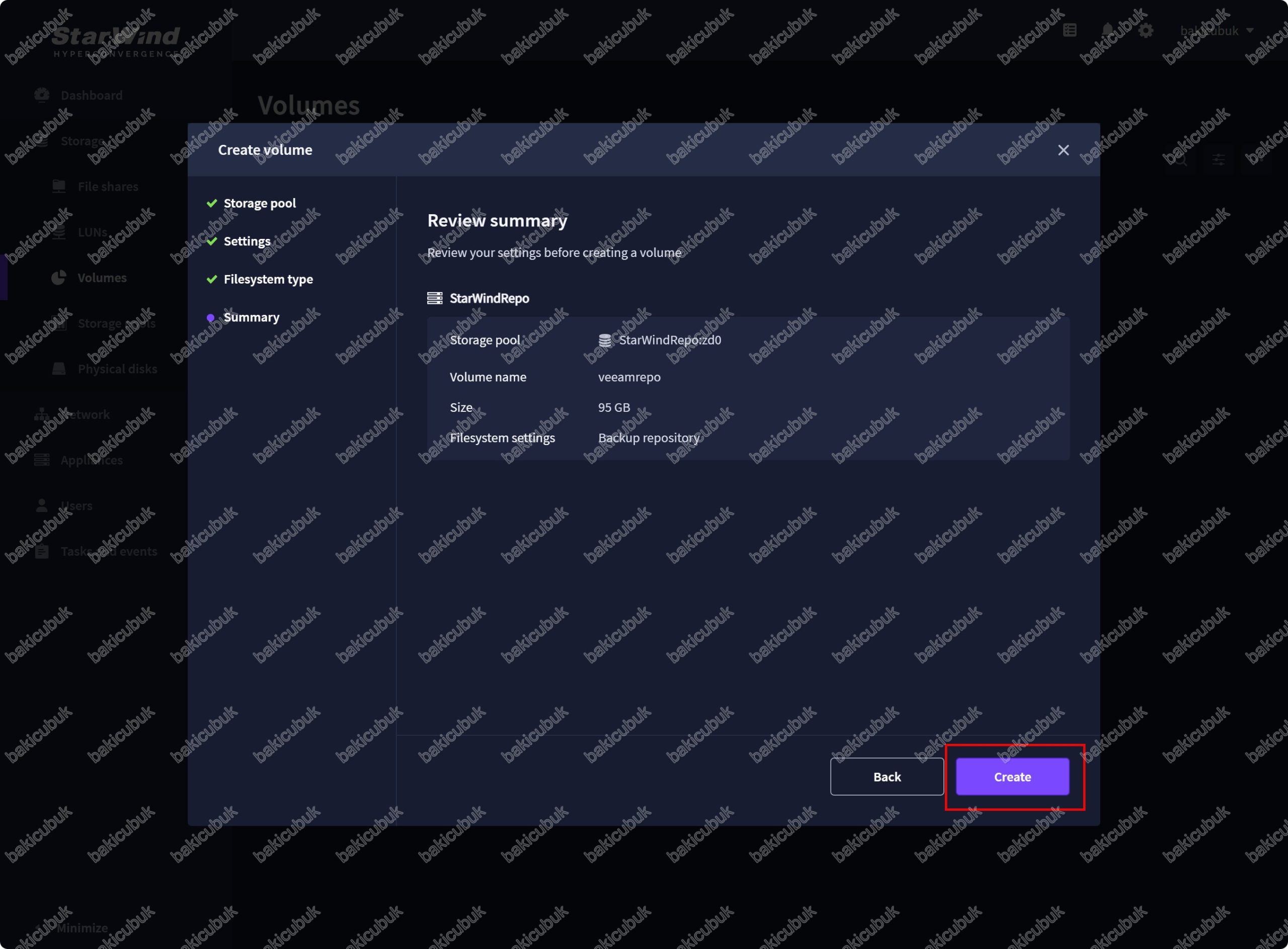
StarWind Virtual Backup Appliance Web UI yönetim konsolunda Storage menüsü altında Volume menüsü altında veeamrepo isimli Volume (Birim) yapılandırmasının geldiğini görüyoruz.
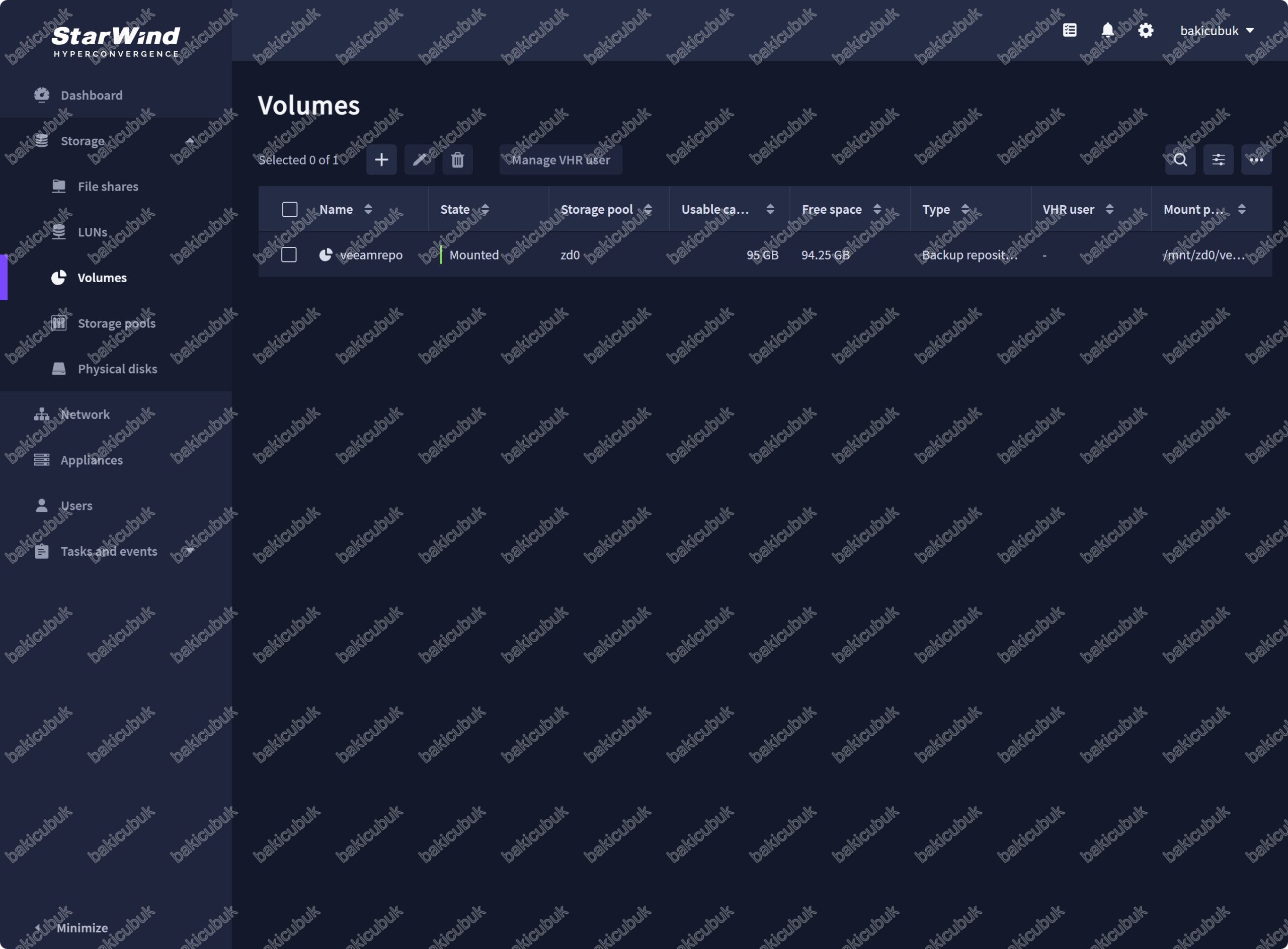
StarWind Virtual Backup Appliance Web UI yönetim konsolunda Storage menüsü altında Volume menüsü altında veeamrepo isimli Volume (Birim) yapılandırmasında VHR user bölümünü boş olduğunu görüyoruz. veeamrepo isimli Volume (Birim) yapılandırmasında herhangi bir User (Kullanıcı) yapılandırılmadığı için.
StarWind Virtual Backup Appliance Web UI yönetim konsolunda Storage menüsü altında Volume menüsünde Manage VHR user seçeneğine tıklıyoruz.
StarWind Virtual Backup Appliance sunucumuz üzerindeki Volume (Birim) yapılandırmasını Veeam Software Appliance 13.0.0.4967 sunucumuz üzerindeki Linux (Hardened Repository) yapılandırmasında kullanacağımız için Volume (Birim) yapılandırmasında daha önce oluşturduğumuz veeamadmin isimli ve Veeam service rolüne sahip User (Kullanıcı) yetkilendiriyoruz.
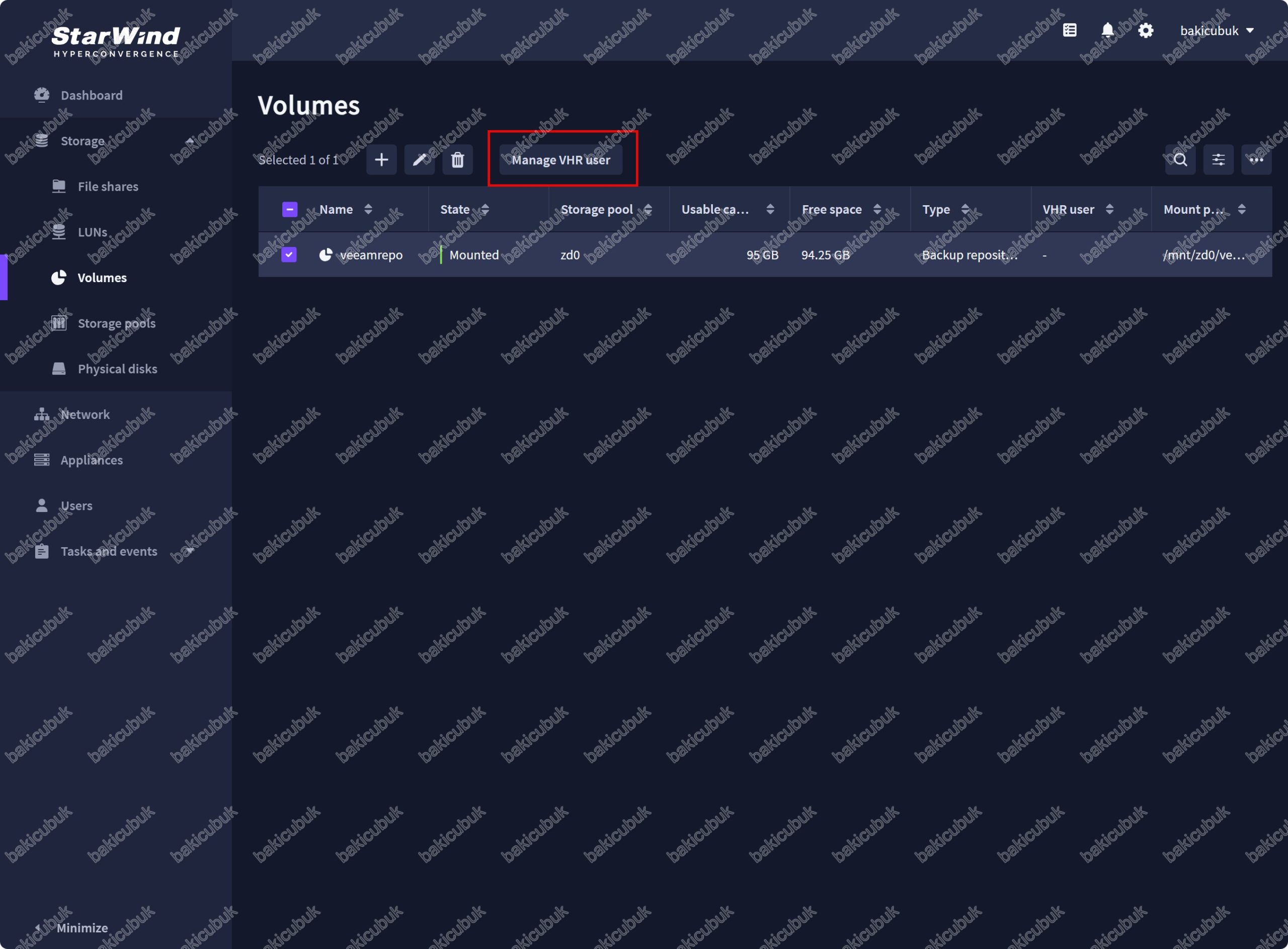
Manage VHR user ekranında veeamadmin isimli ve Veeam service rolüne sahip User (Kullanıcı)’mızı seçiyoruz.
SSH access seçeneği varsayılan olarak Disabled olarak gelecektir. Veeam Software Appliance 13.0.0.4967 sunucumuz üzerindeki Linux (Hardened Repository) yapılandırması için Enabled olarak yapılandırıyoruz.
Manage VHR user ekranında da + seçeneği ile StarWind Virtual Backup Appliance sunucumuz üzerindeki Volume (Birim) yapılandırmasını Veeam Software Appliance 13.0.0.4967 sunucumuz üzerindeki Linux (Hardened Repository) yapılandırmasında kullanacağımız için Volume (Birim) yapılandırmasında bu ekranda Veeam service rolüne sahip yeni bir User (Kullanıcı) oluşturabilirsiniz.
Manage VHR user ekranında gerekli yapılandırmayı tamamladıktan sonra Save diyerek devam ediyoruz.
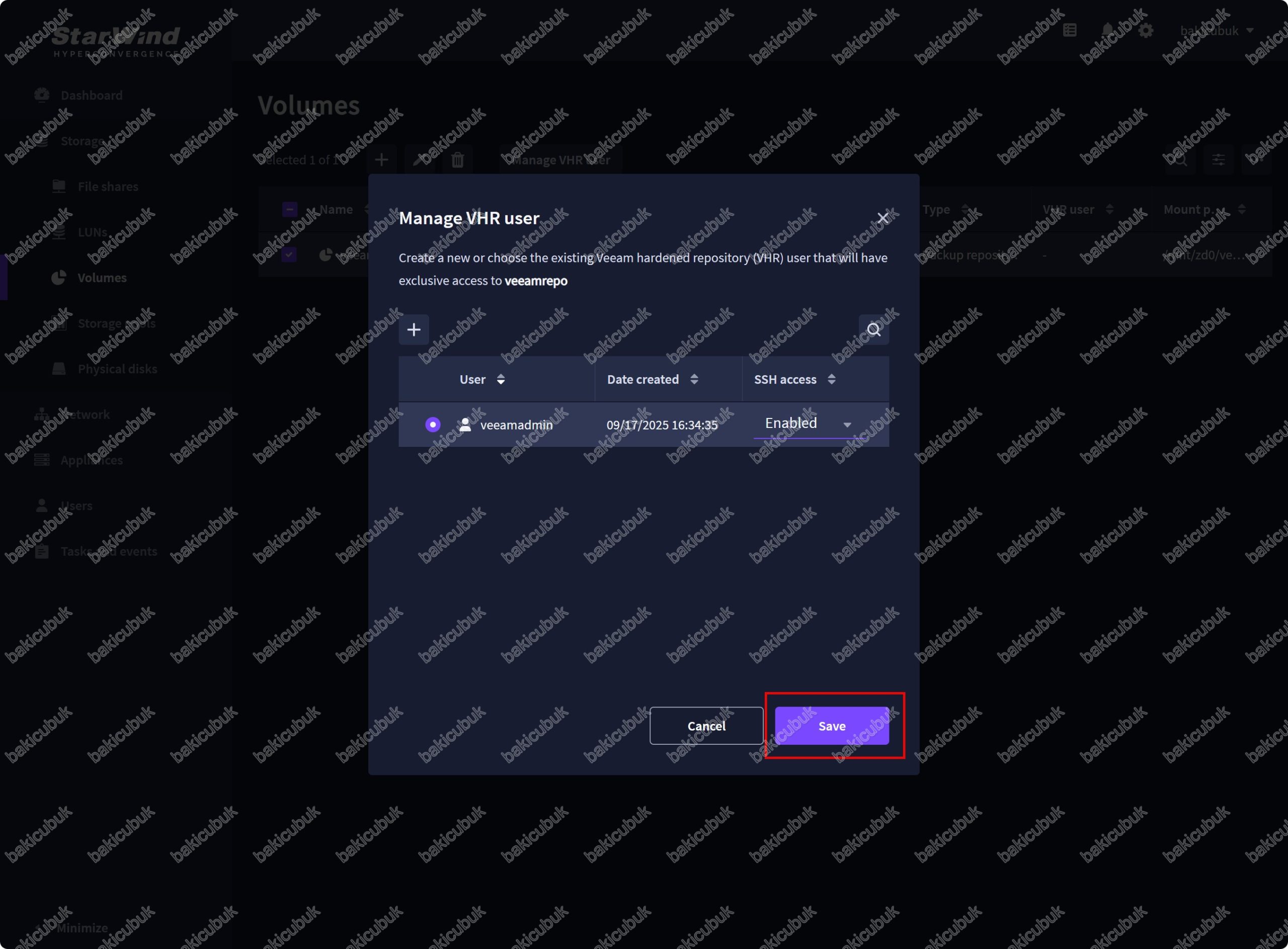
StarWind Virtual Backup Appliance Web UI yönetim konsolunda Storage menüsü altında Volume menüsü altında veeamrepo isimli Volume (Birim) yapılandırmasında VHR user bölümünde veeamadmin isimli ve Veeam service rolüne sahip User (Kullanıcı) yetkilendirildiğini görüyoruz.
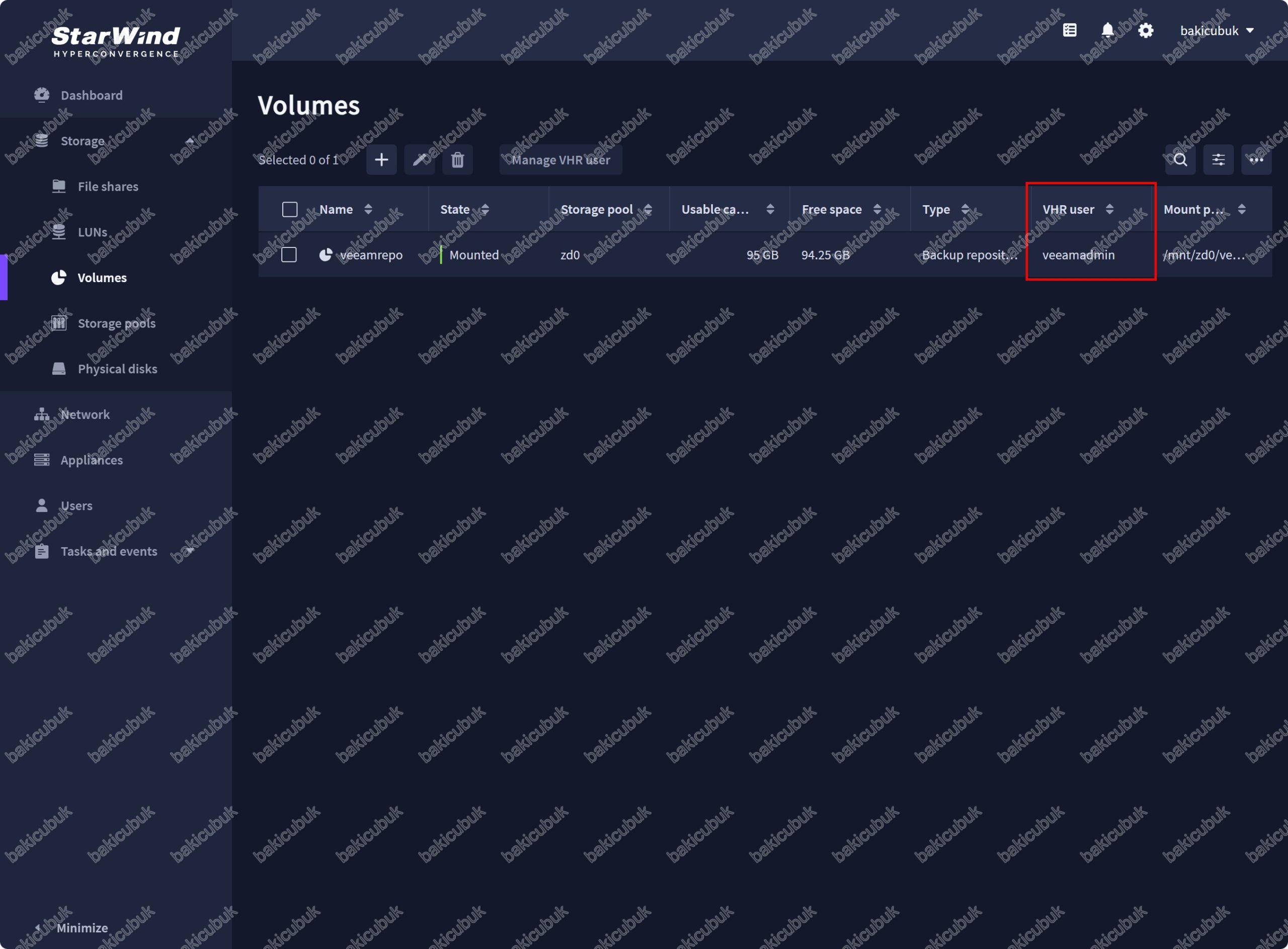
StarWind Virtual Backup Appliance Web UI yönetim konsolunda Dashboard ekranına geri dönüyoruz.
StarWind Virtual Backup Appliance sunucumuz üzerinde User (Kullanıcı) oluşturma, Storage pools (Depolama Havuzu) yapılandırması ve Volume (Birim) yapılandırması ve yetkilendirme işlemlerini tamamlamış oluyoruz.
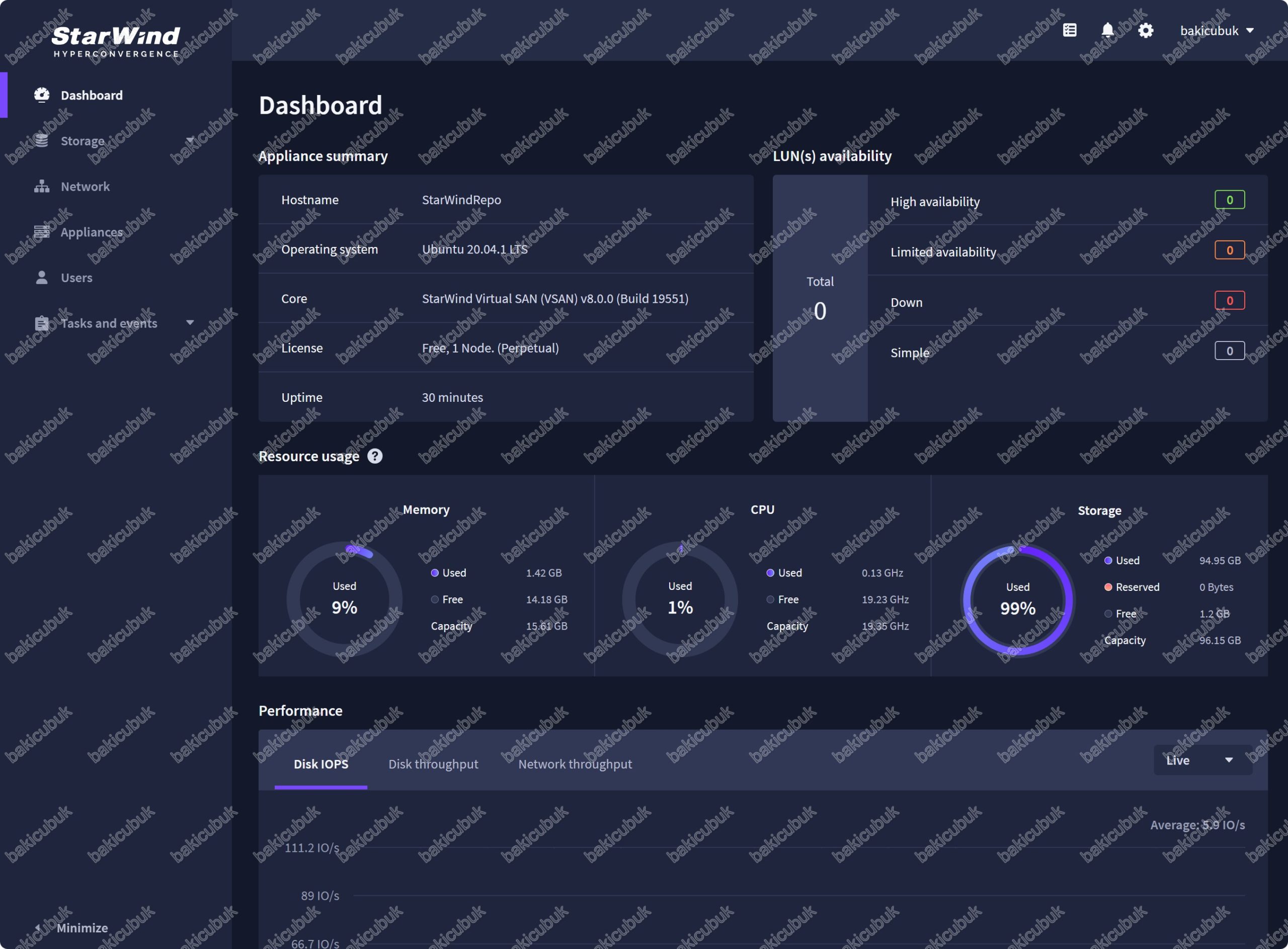
Bu yazımımızda StarWind Virtual Backup Appliance sunucusunun kurulumu ve yapılandırmalarını tamamladık.
Bir sonraki yazımızda StarWind Virtual Backup Appliance sunucumuz üzerindeki Volume (Birim) yapılandırmasını Veeam Software Appliance 13.0.0.4967 sunucumuz üzerindeki Linux (Hardened Repository) yapılandırmasını anlatıyor olacağız.
Başka bir yazımızda görüşmek dileğiyle…


